Skapa nya poster
En post är alltså ett nytt inlägg eller en ny artikel, en nyhetsartikel eller en tutorial eller vad som helst. Dvs, helt enkelt nytt innehåll ("content") till din webbsida. Innehållet i artikeln kan bestå av text och bilder eller filmer och formgivningsmöjligheterna är stora.Under Posts klickar jag på Add New.
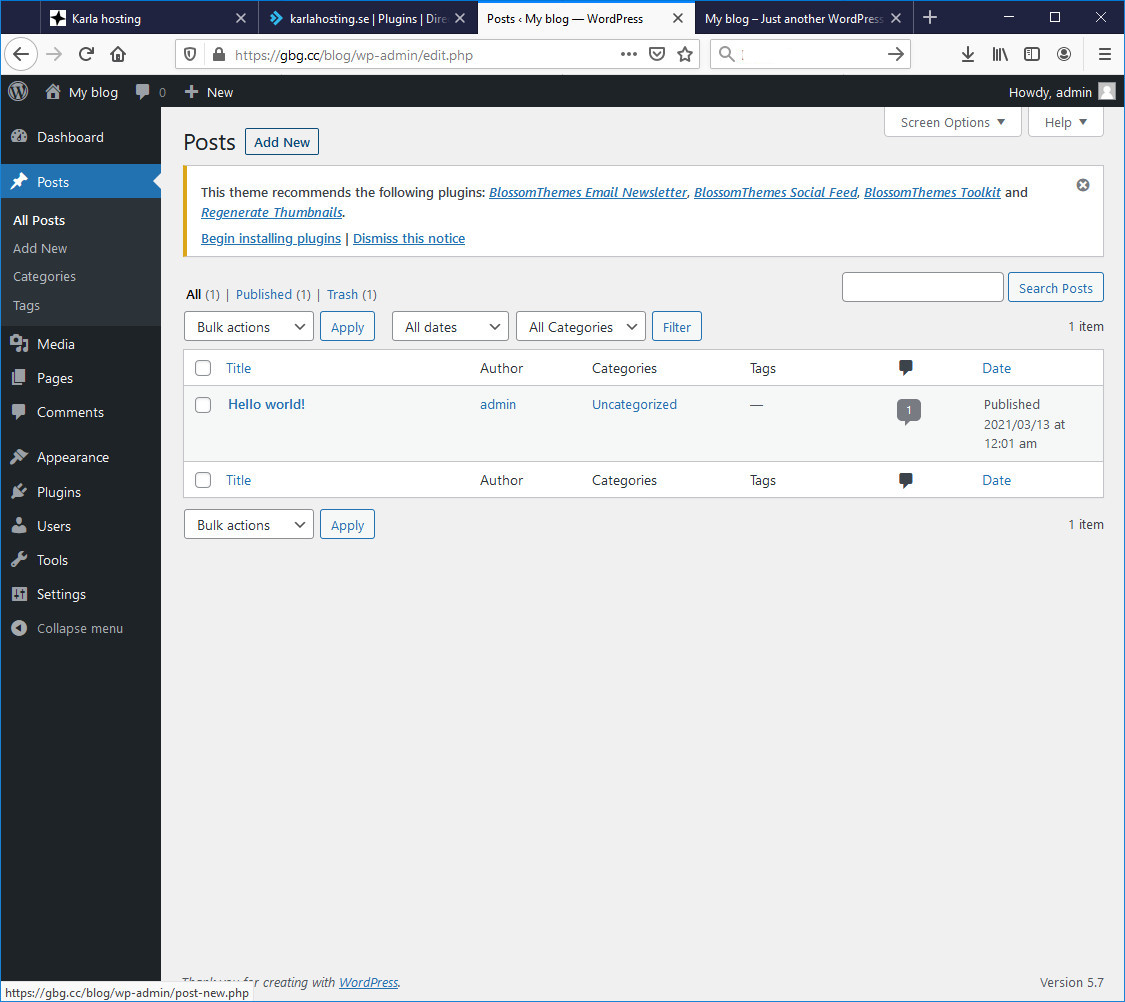
Jag hamnar då i en editor där själva artikeln kan skrivas.
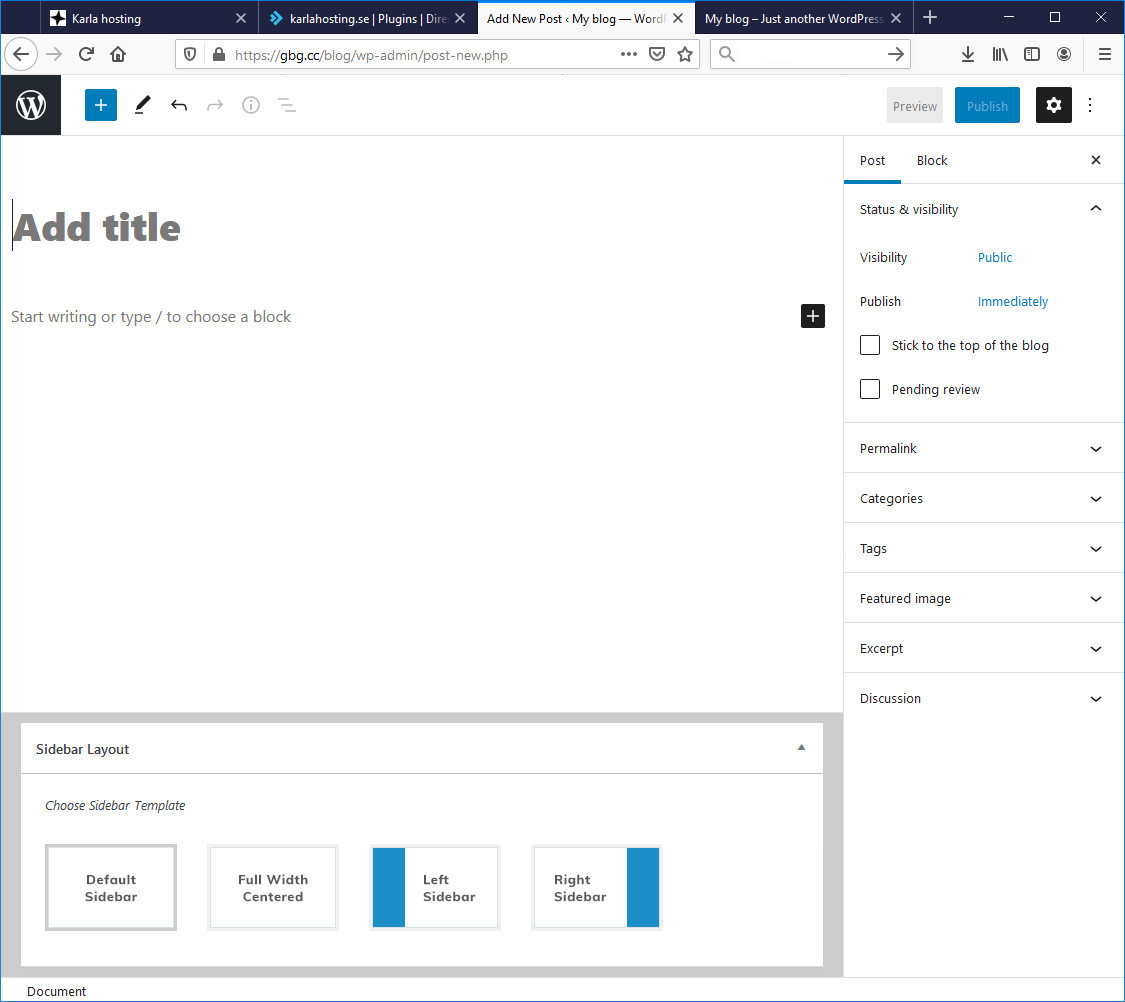
Jag tänker inte skriva så mycket text (ännu). Jag vill istället bara få dit mina bilder. Så jag knappar in en rubrik.
För att rent tekniskt skapa artikeln, så är det bra att veta att allting i denna editor är olika block. Ett block kan vara ett block med text eller bilder eller något annat. Genom att klicka på + -tecknet så kan vi lägga till nytt block.
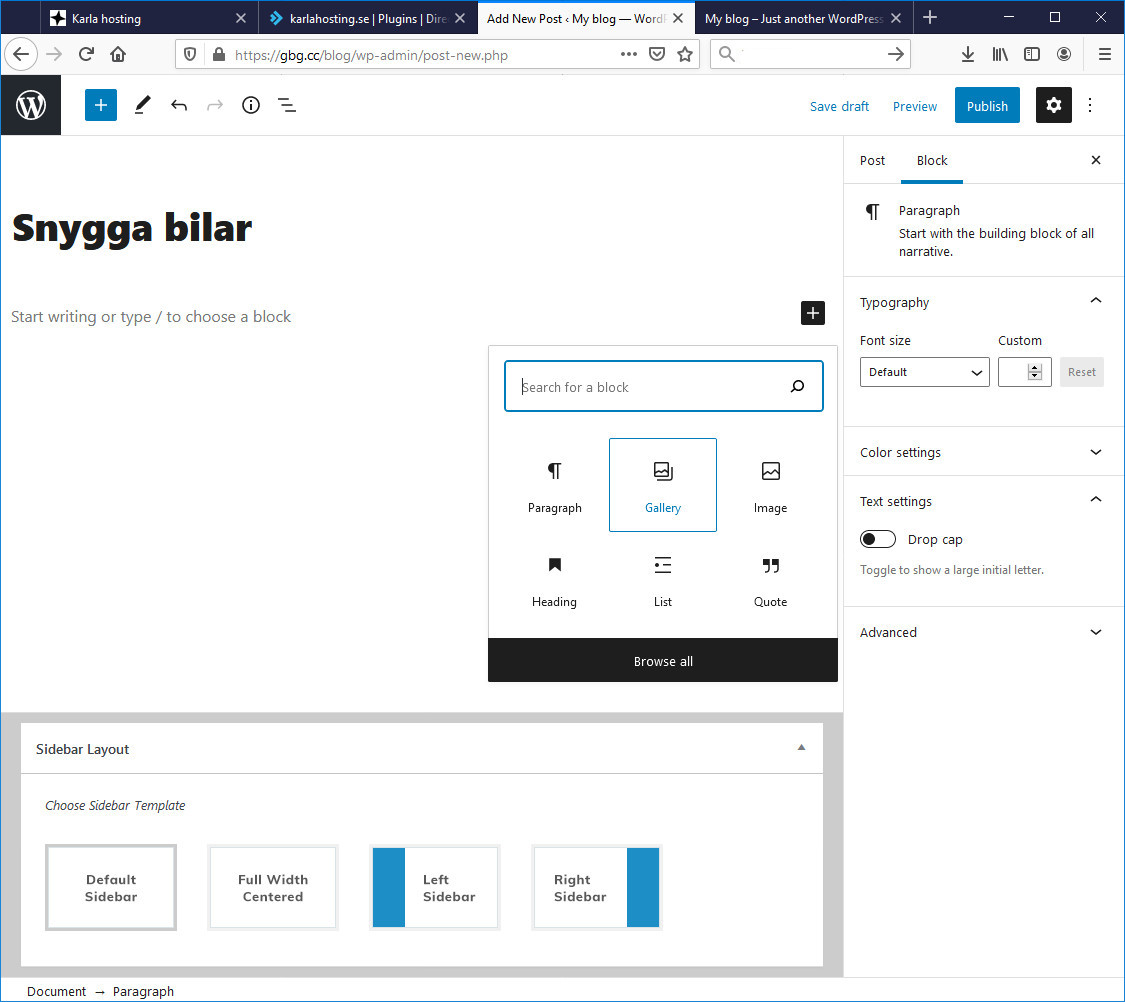
Efter att klickat på + -tecknet så får jag upp möjlighet att välja olika block och jag väljer Gallery, vilket är vad det låter som - en eller flera bilder.
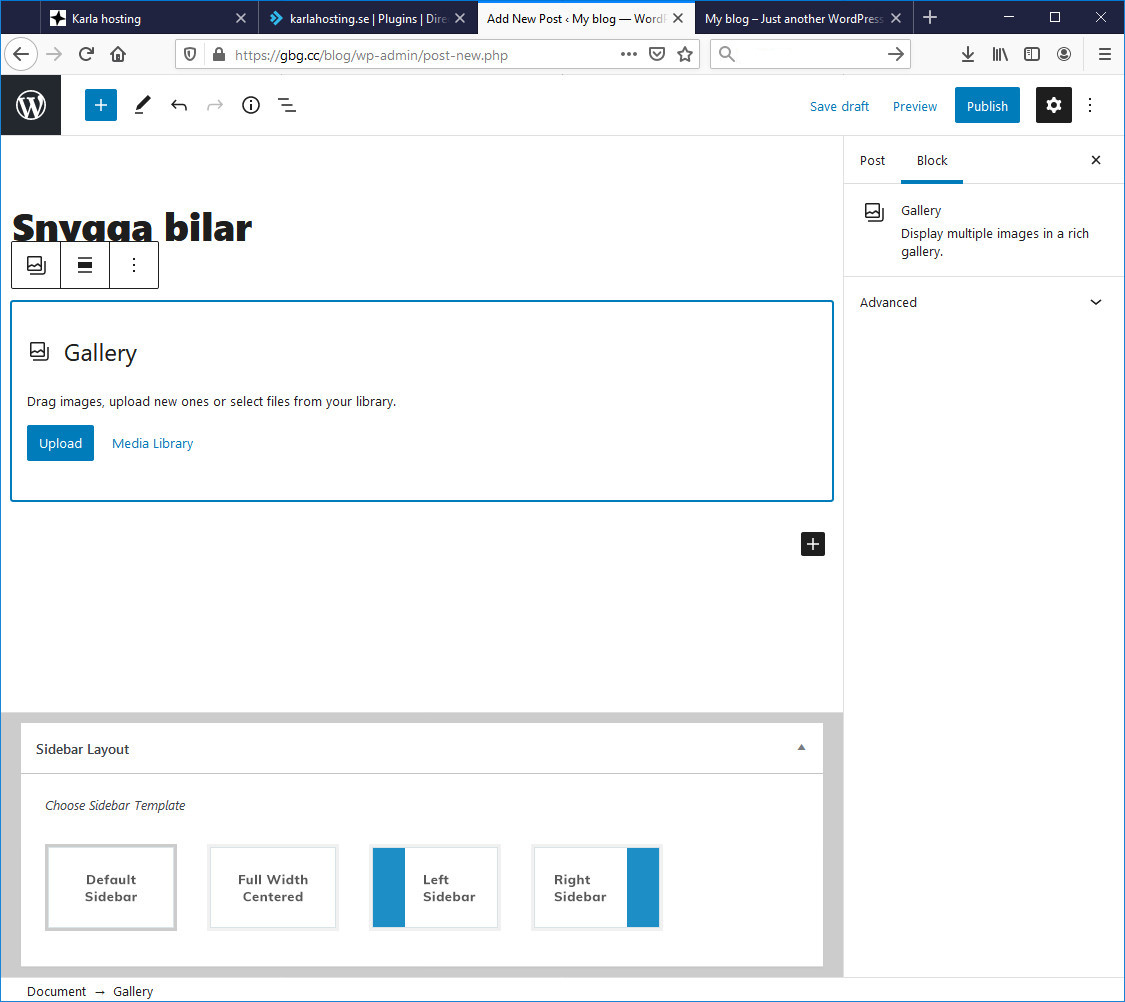
Jag klickar sedan på Media Library och där hittar jag alla de bilder jag tankade upp till servern.
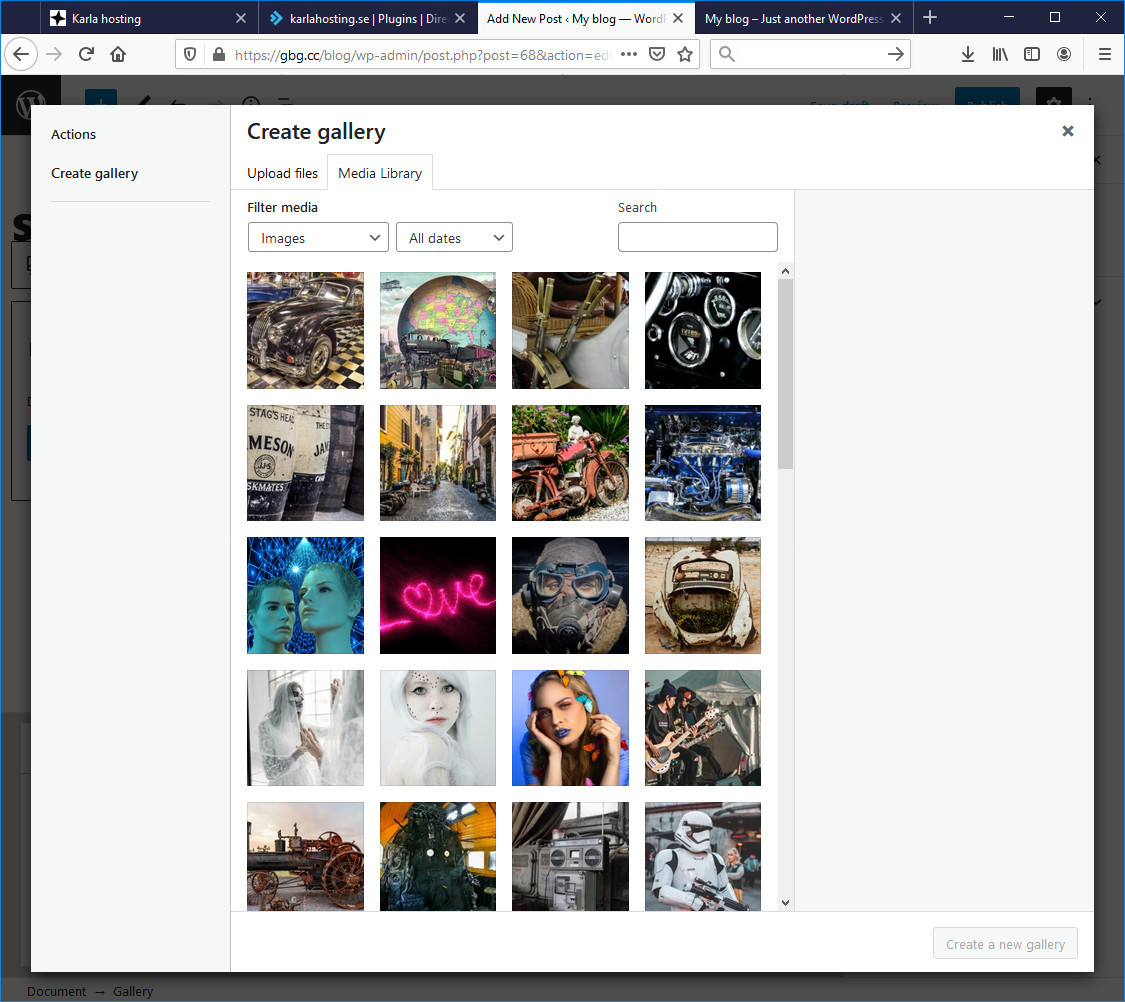
Jag markerar några snygga bilar och klickar sedan Create a new gallery.
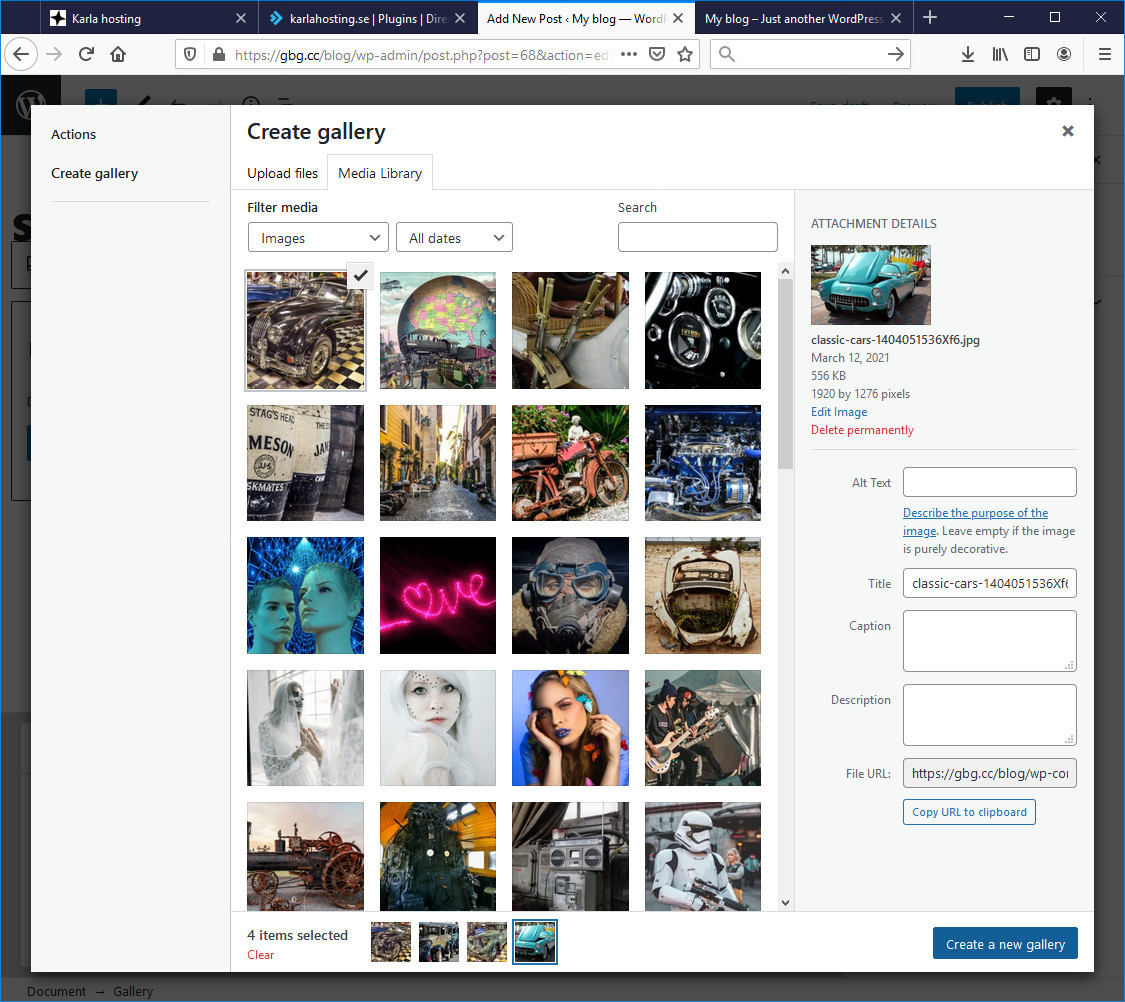
Jag blir presenterad de bilder jag valde och bekräftar sedan med Insert gallery.
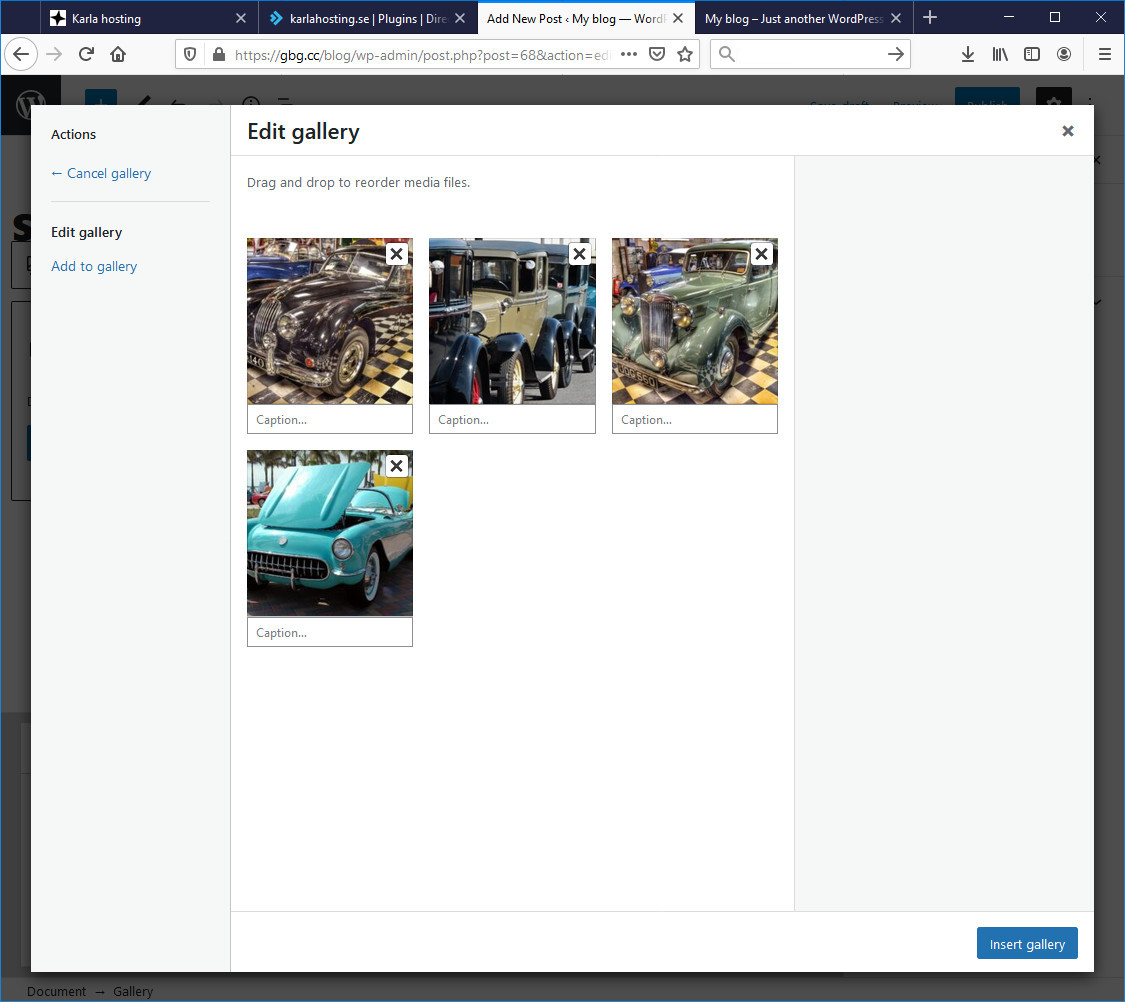
Nu har jag skapat en ny post, men den syns inte riktigt ännu.
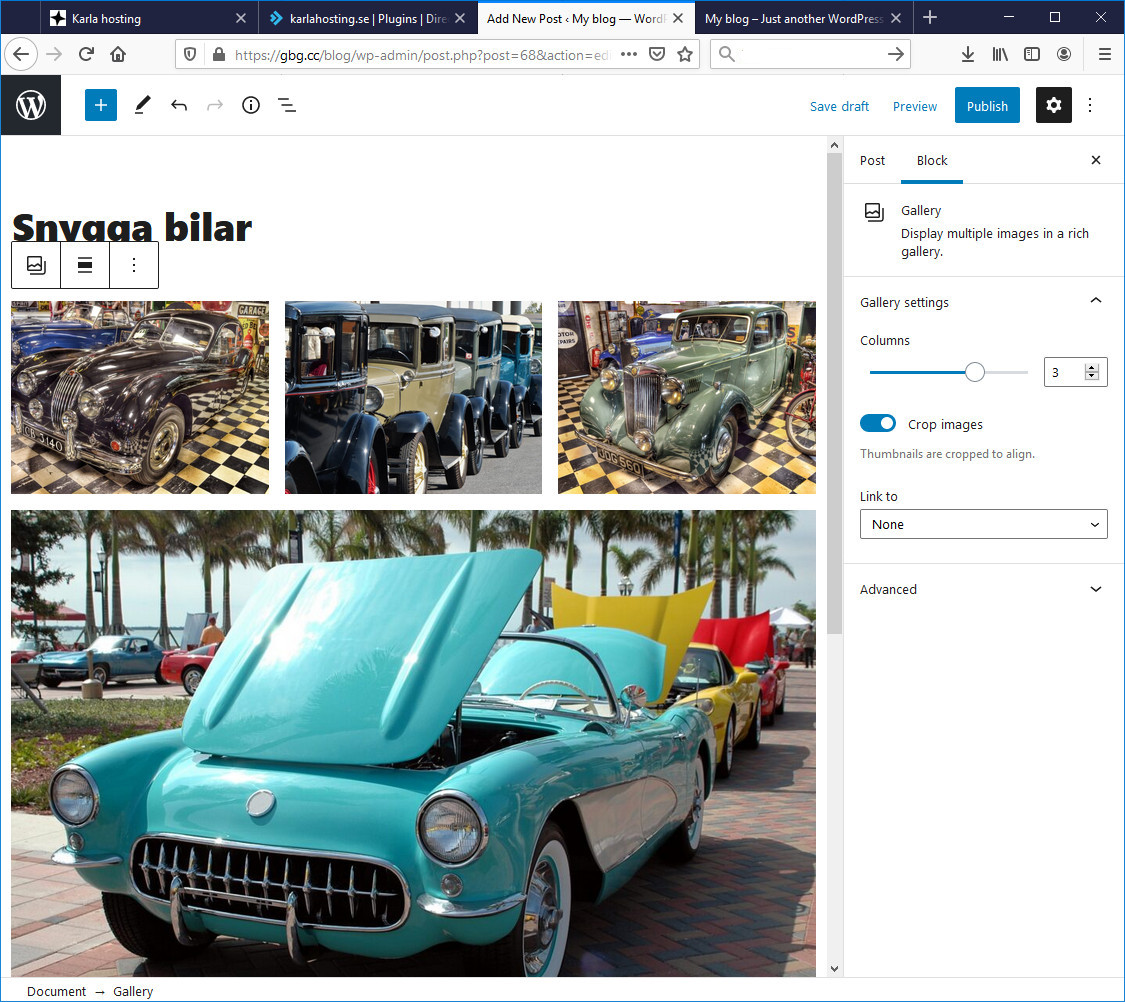
Jag måste klicka på Publish först.
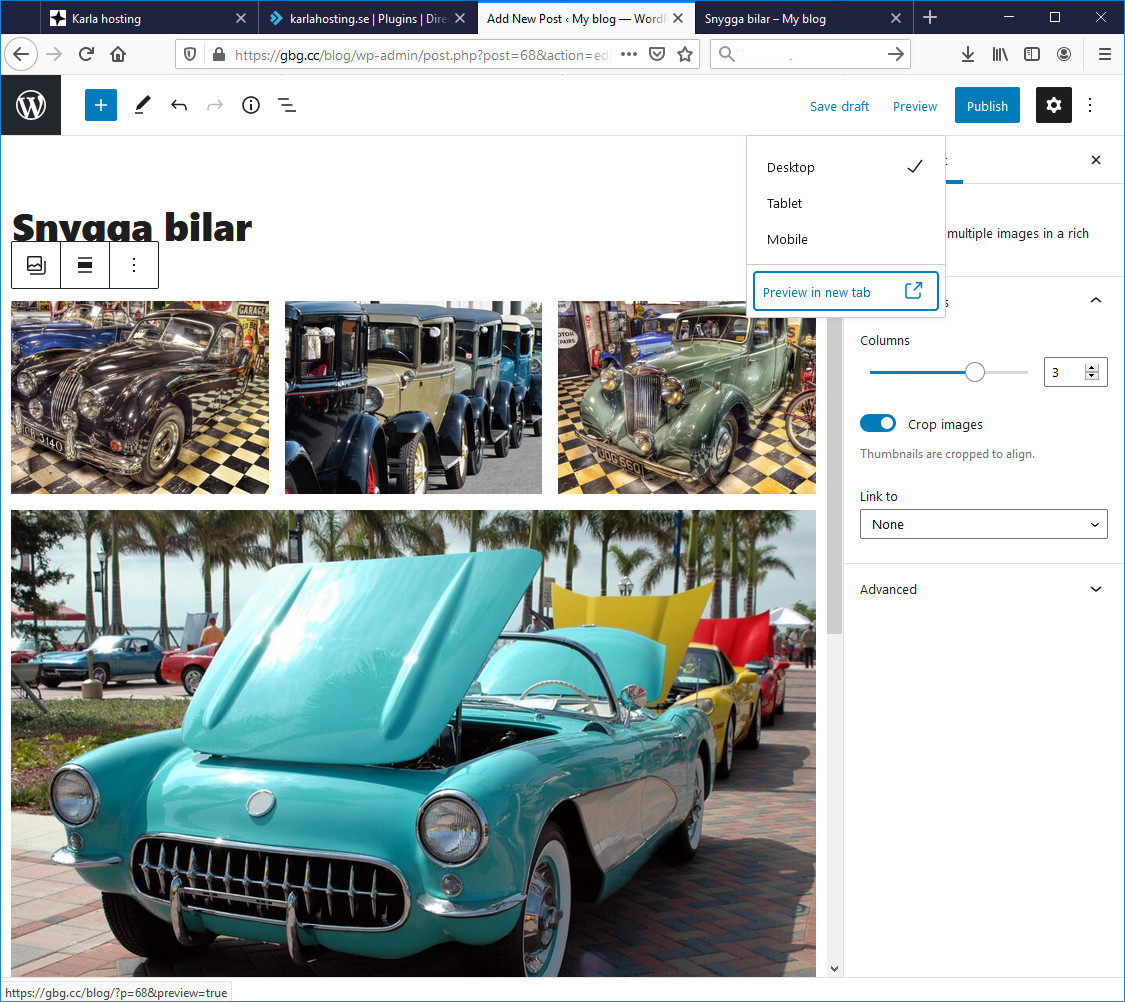
Nu syns min post på nätet.
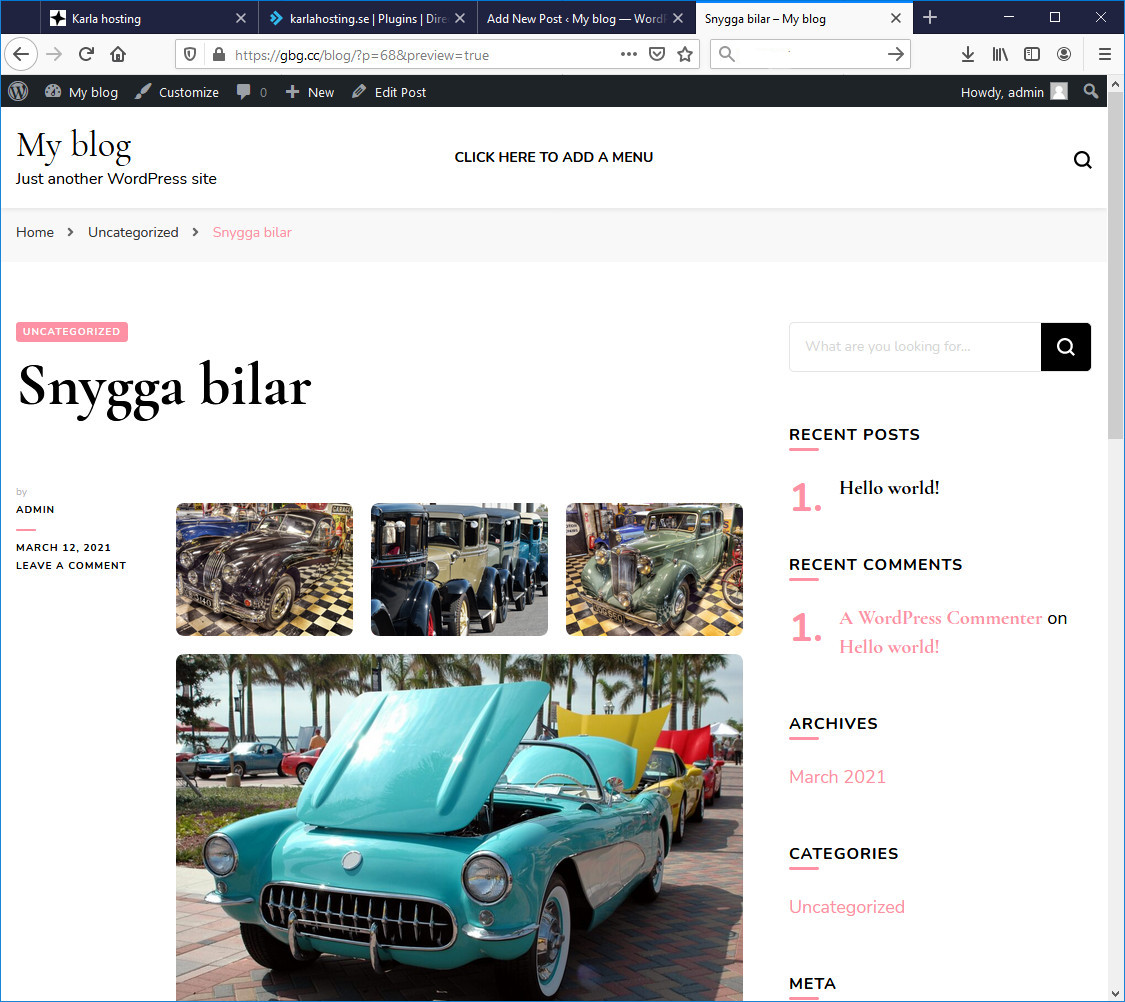
Men den syns fortfarande inte på framsidan av bloggen.
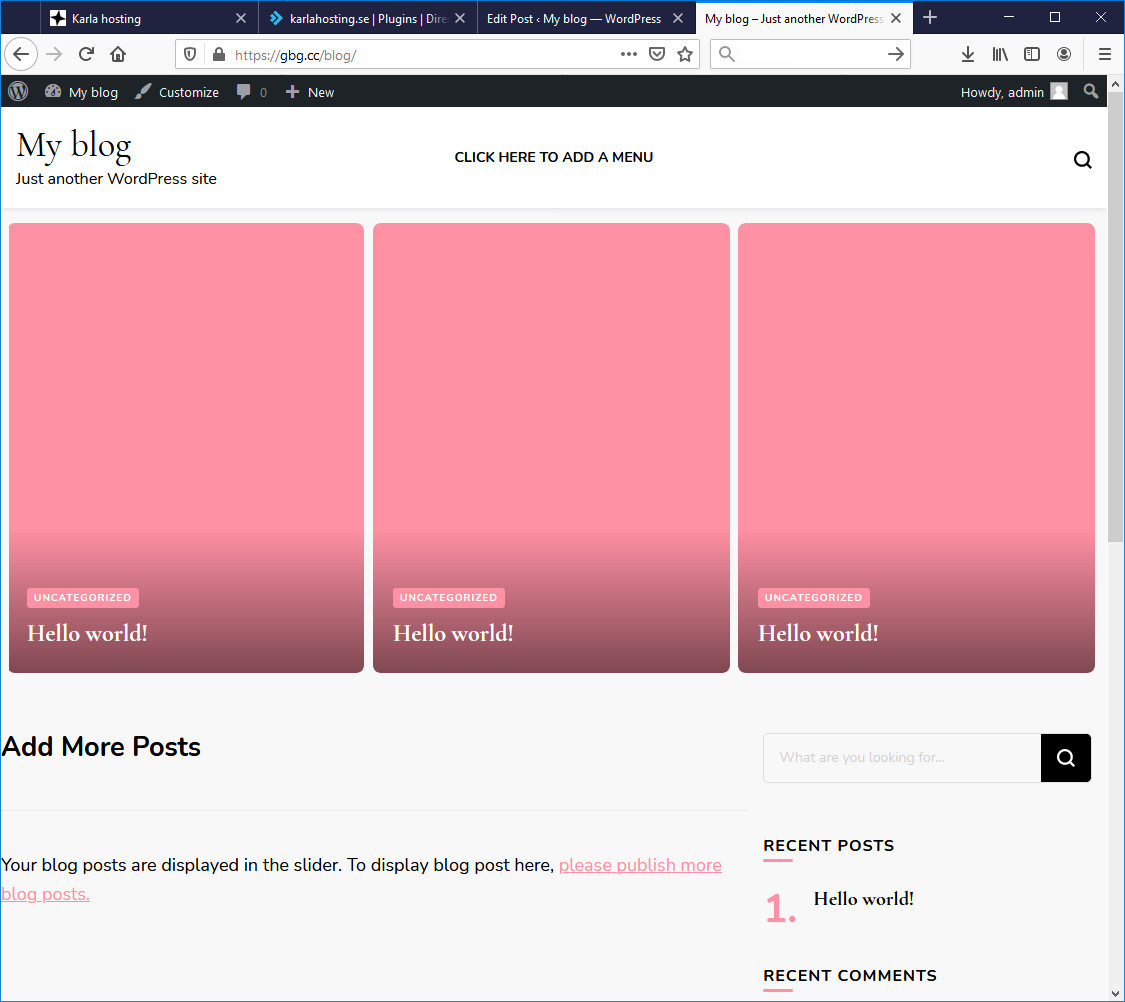
Jag ska fixa till 2 saker här. Det ena att se till att bilderna hamnar i rätt kategori. Dvs, jag behöver lägg till kategorier. Sedan kommer jag fixa så att bilden syns på framsidan.
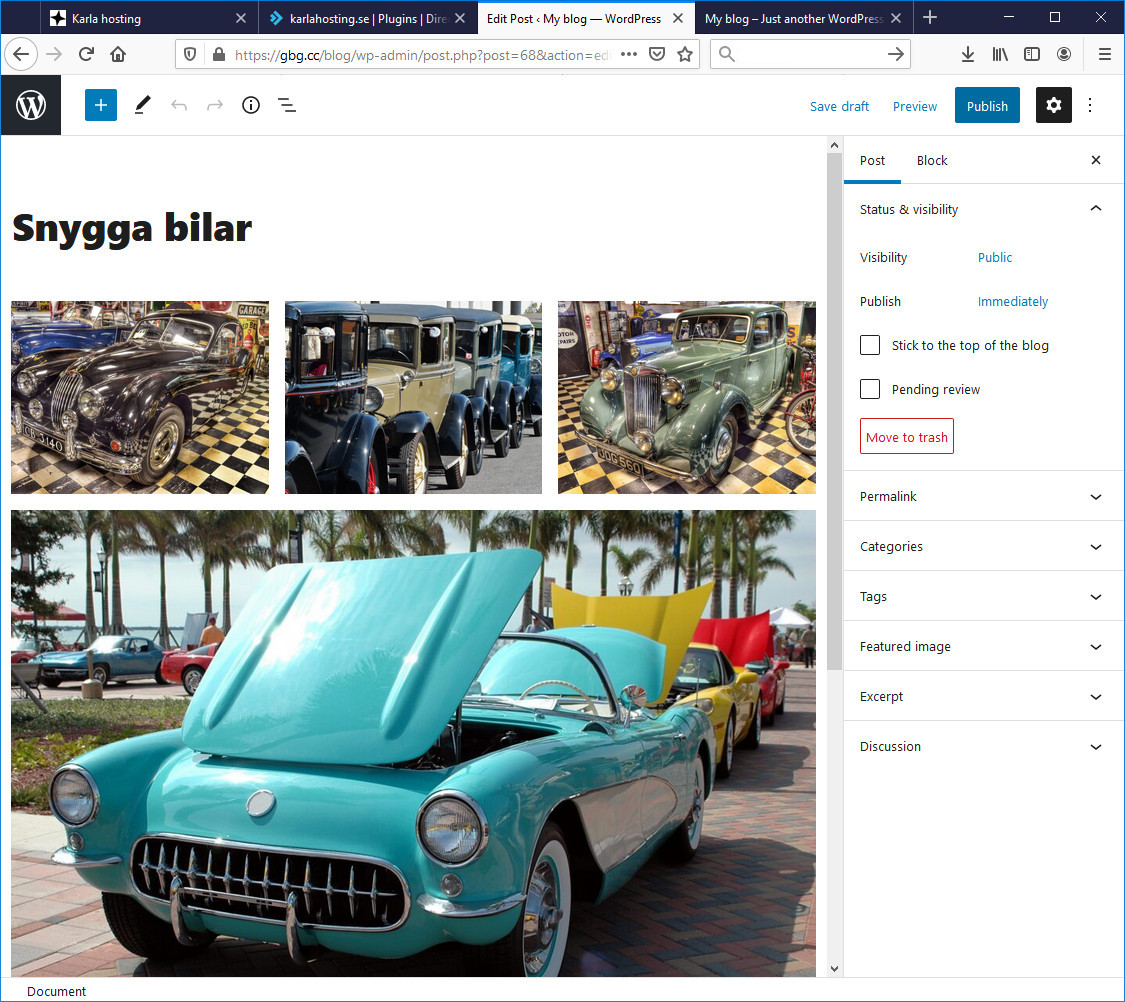
Under Posts kan man lägga till nya kategorier. Så jag tänker mig en kategori Snygga bilar.
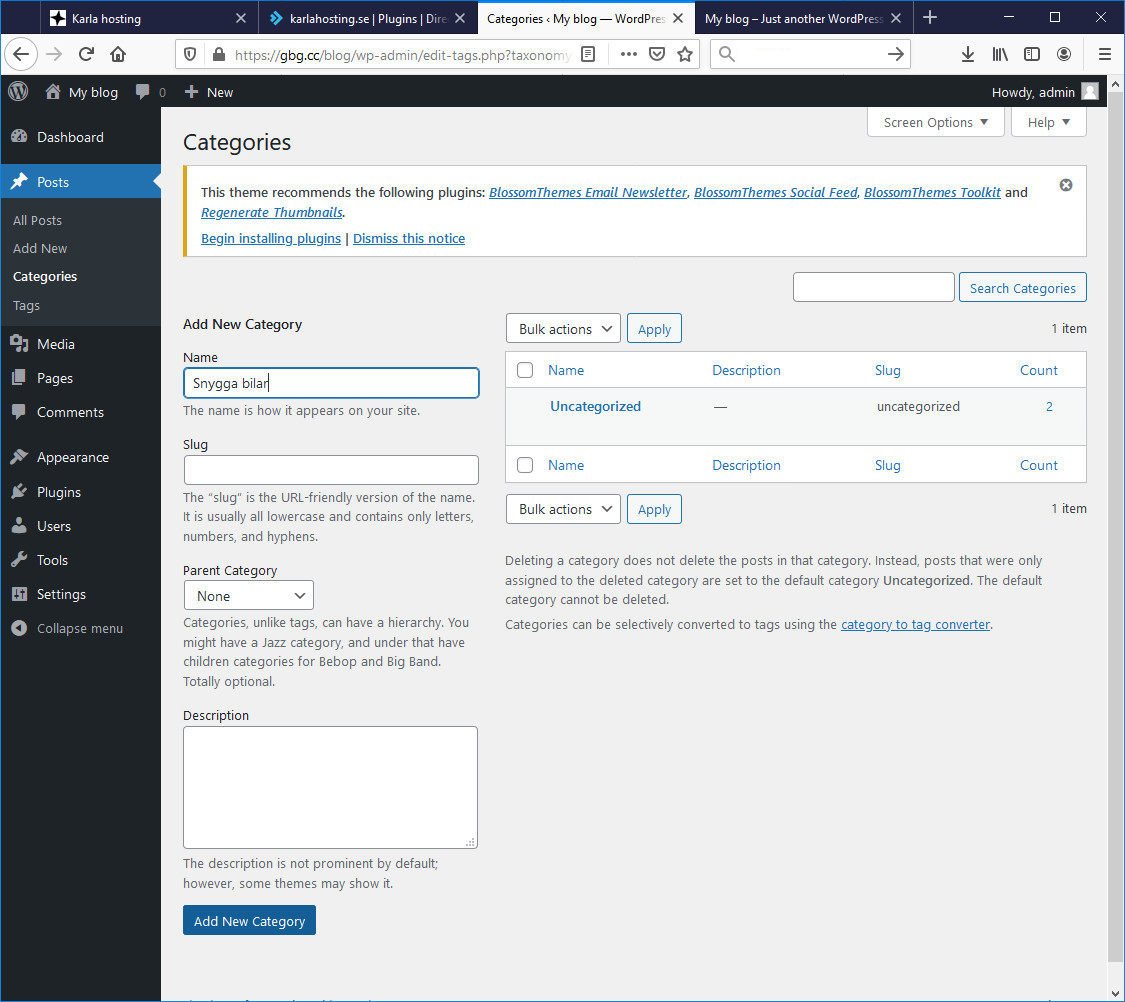
Sedan klickar jag på edit för inlägget som är listat i Posts och kommer då tillbaka till editorn jag jobbade i. Där klickar jag i kategorin Snygga bilar.
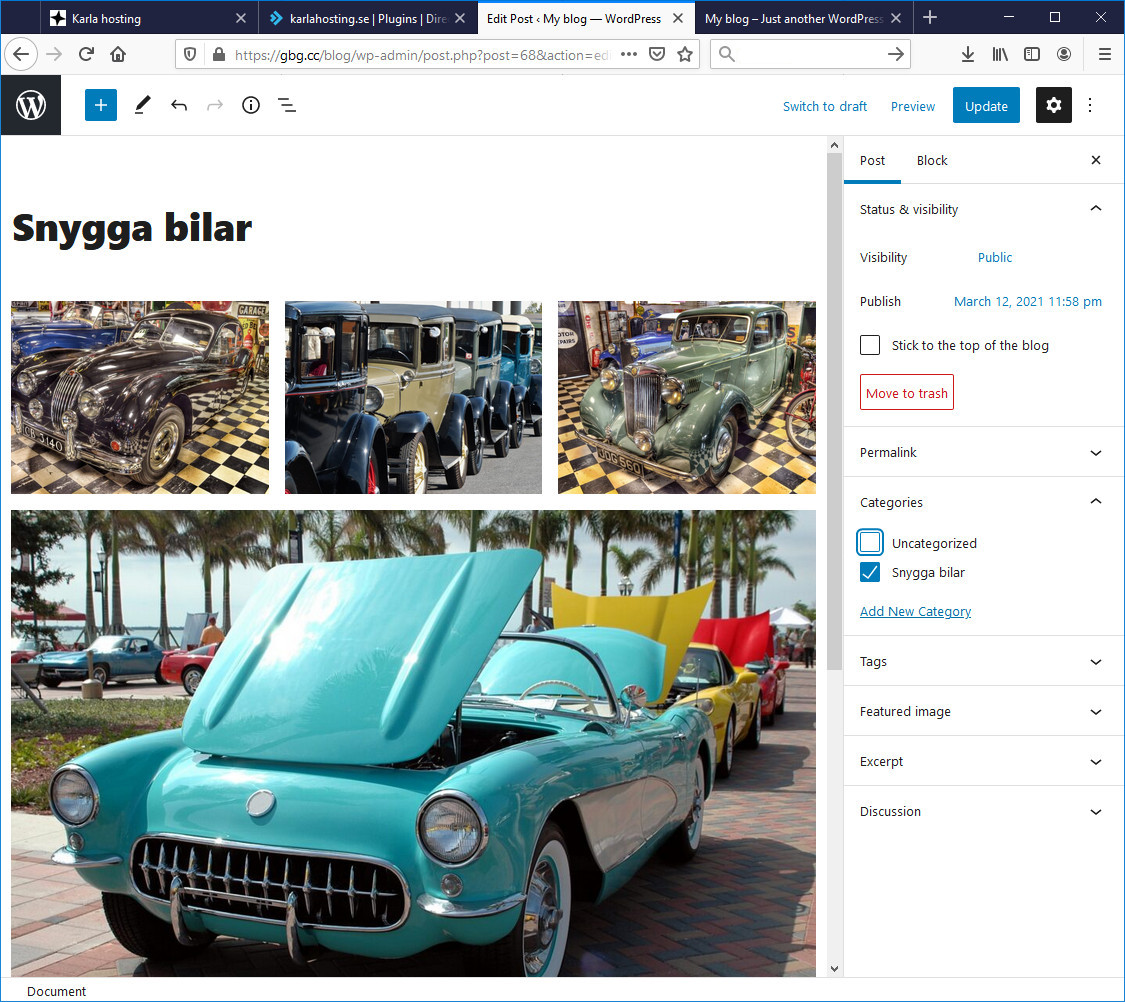
Under Featured image kan man lägga till den bild som ska synas på framtiden.
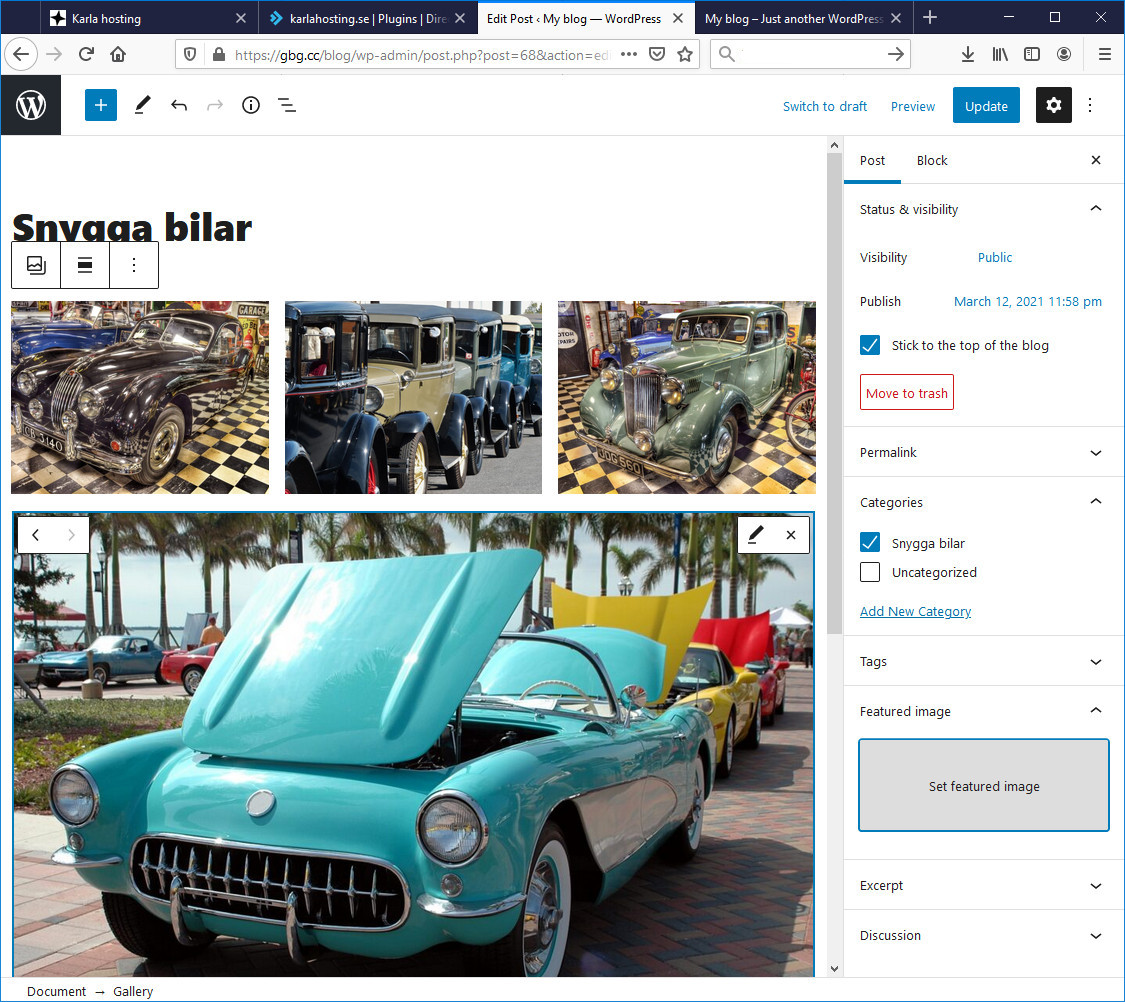
Så jag väljer en bild jag vill ha på framsidan och klickar Set featured image.
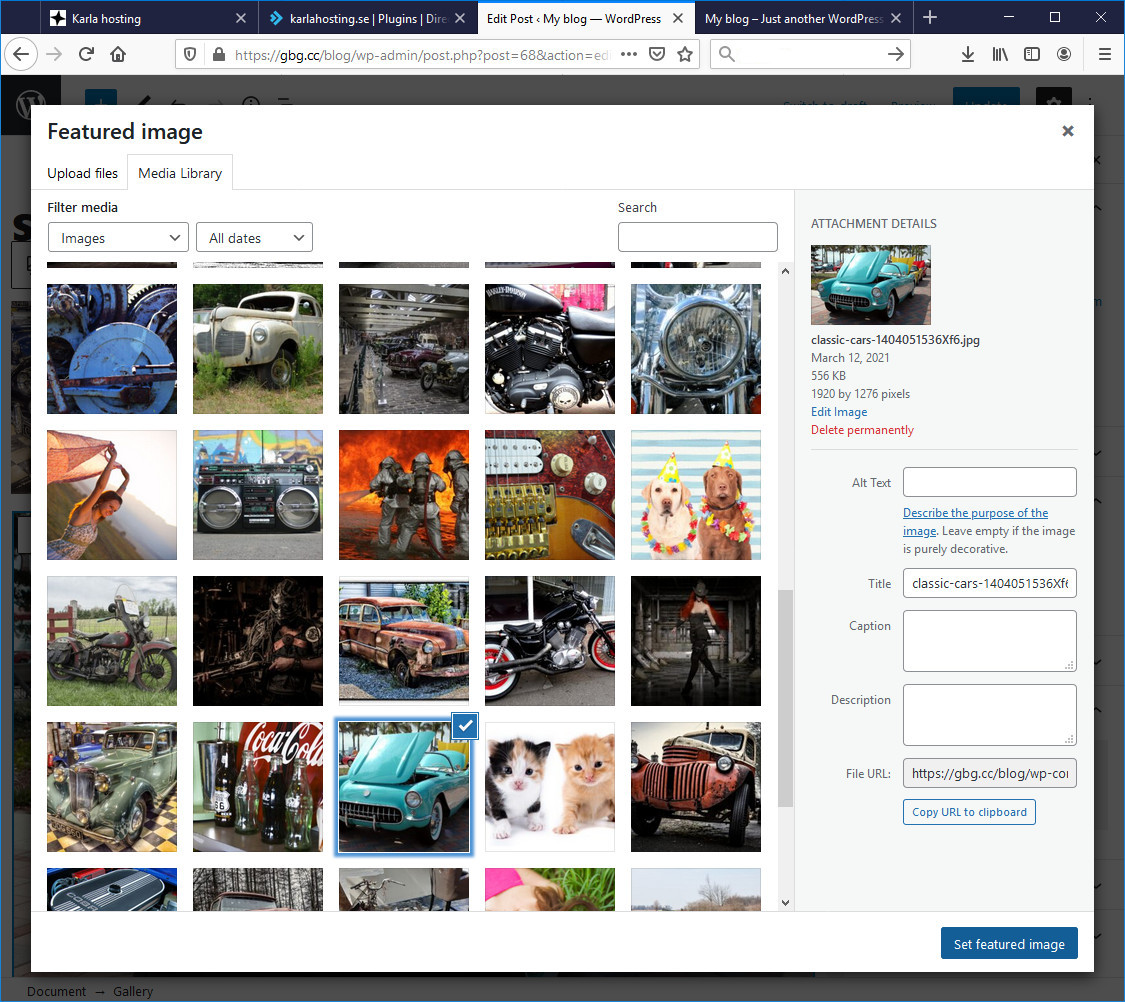
Och klickar sedan på Update (Publish).
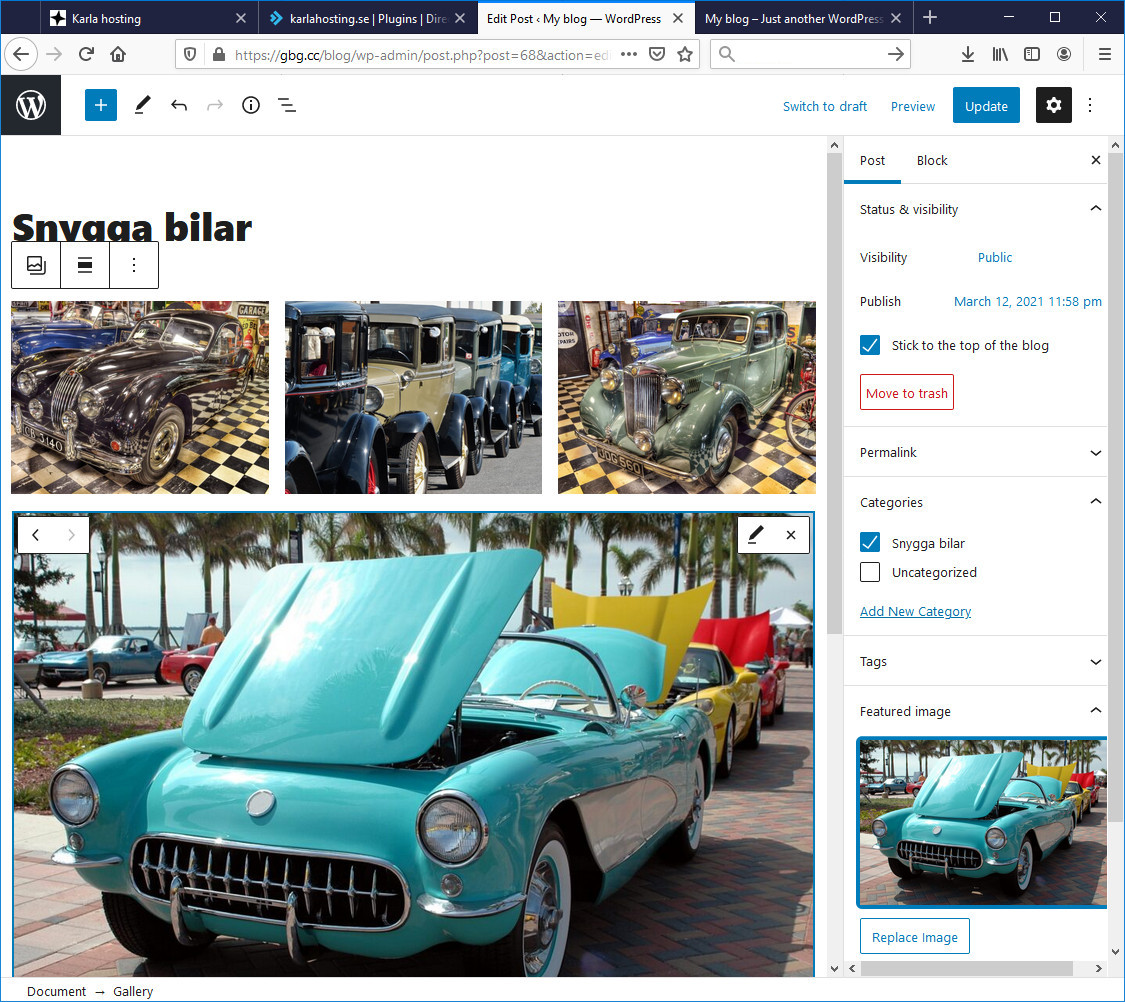
Då syns bilden på framsidan och den har nu en bättre kategori.
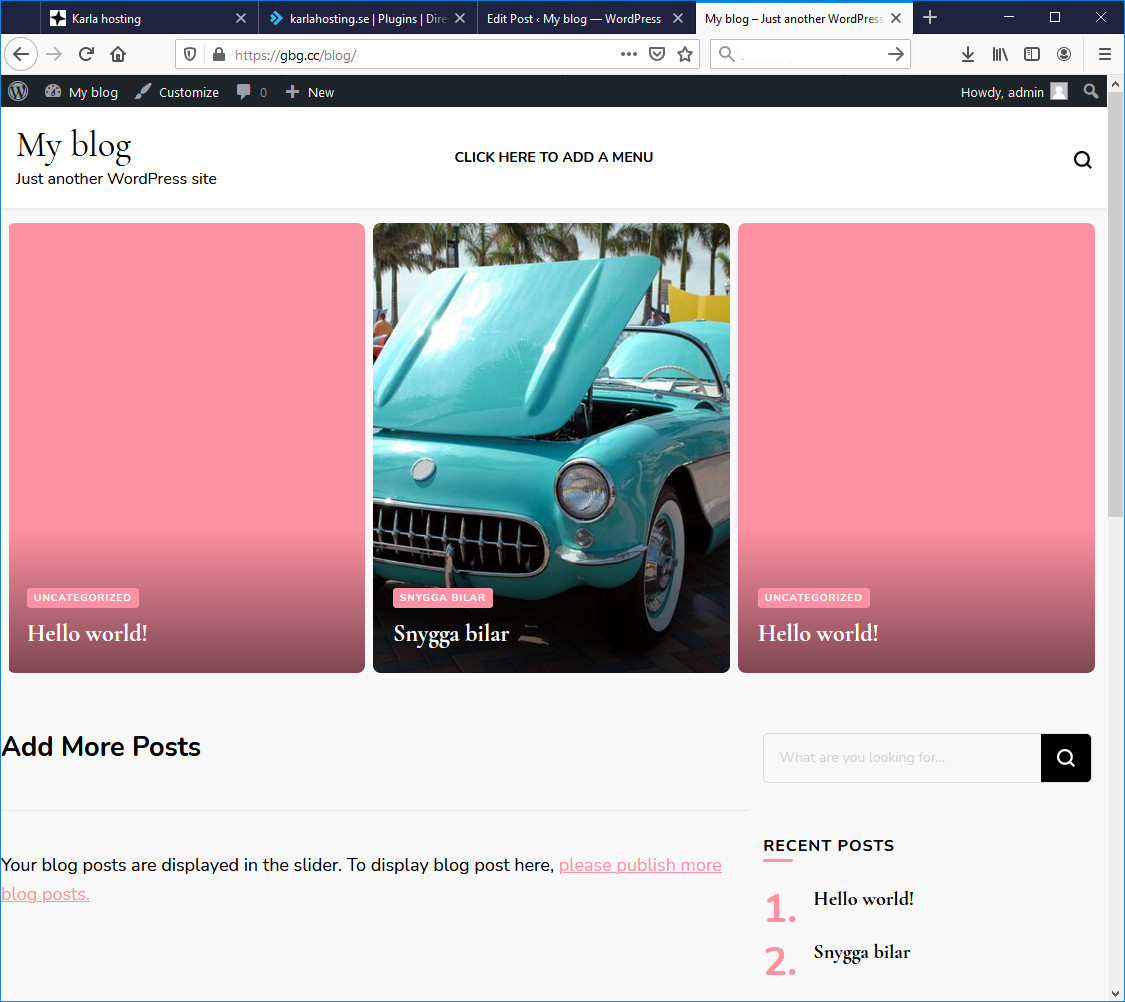
Om vi klickar på Appearance och sedan Customize så kan vi förändra temats utseende.
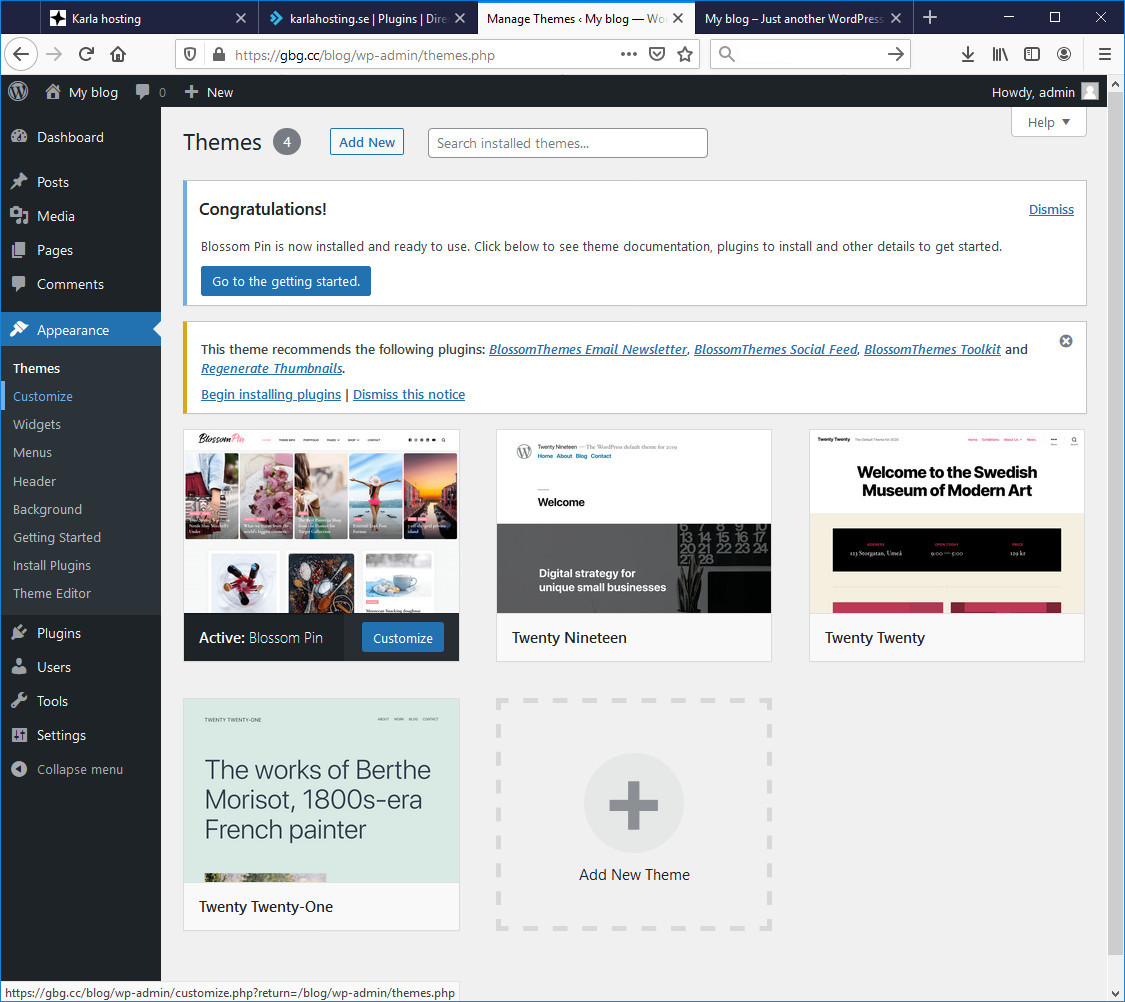
Vi får upp en meny till vänster. Det kan vara en bra ide att lära sig leta runt i denna meny. Här finns alla inställningar för temat ifråga. Exakt vika dessa inställningar är varierar med vilket tema du installerat. Men det finns också en viss standard här, så du hittar ungefär samma inställningar på ungefär samma ställe oavsett vilket tema du installerat.
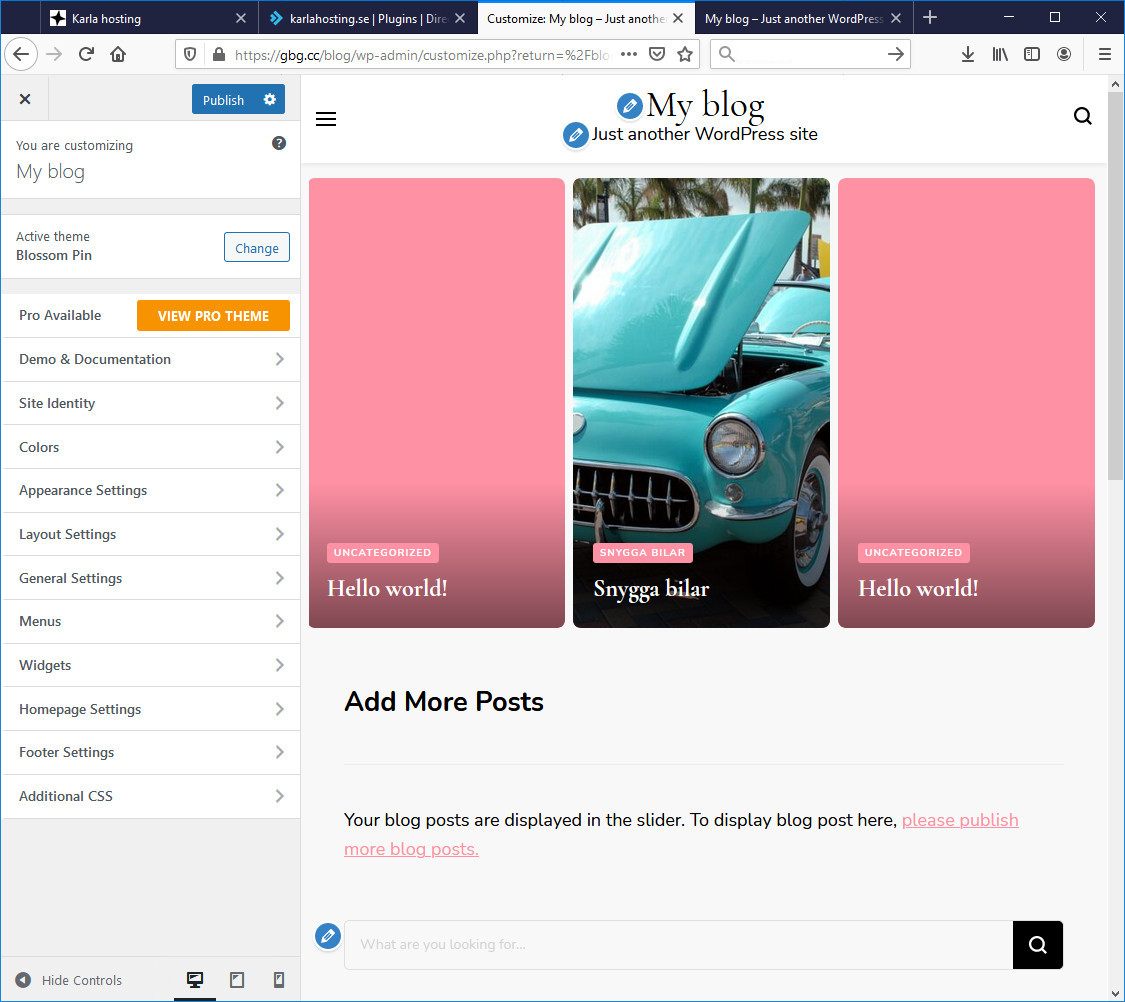
Så, jag vill ändra rubriken och det kan jag göra under Site identity.
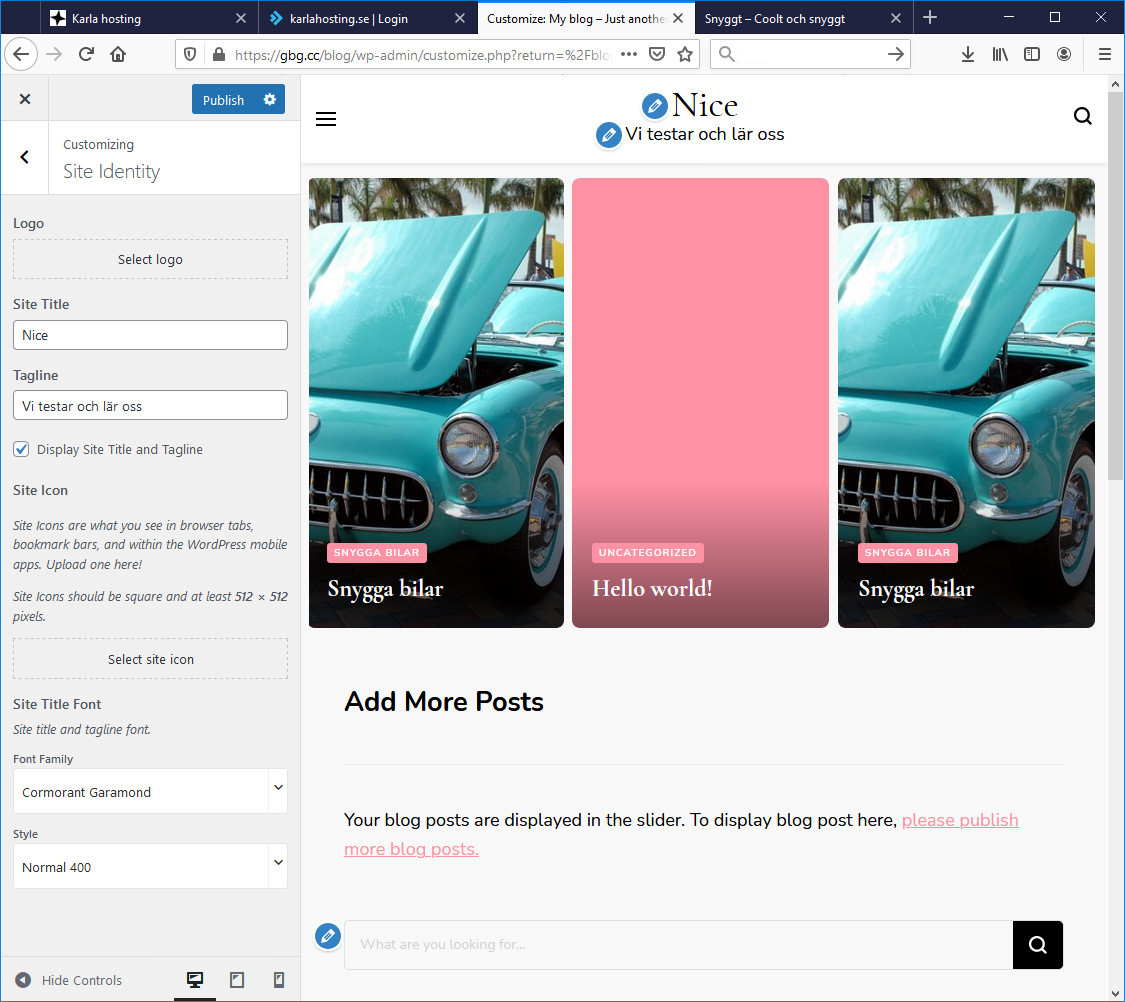
Jag går nu tillbaka till Posts och raderar posten som inte var min, den som fanns som default från början.
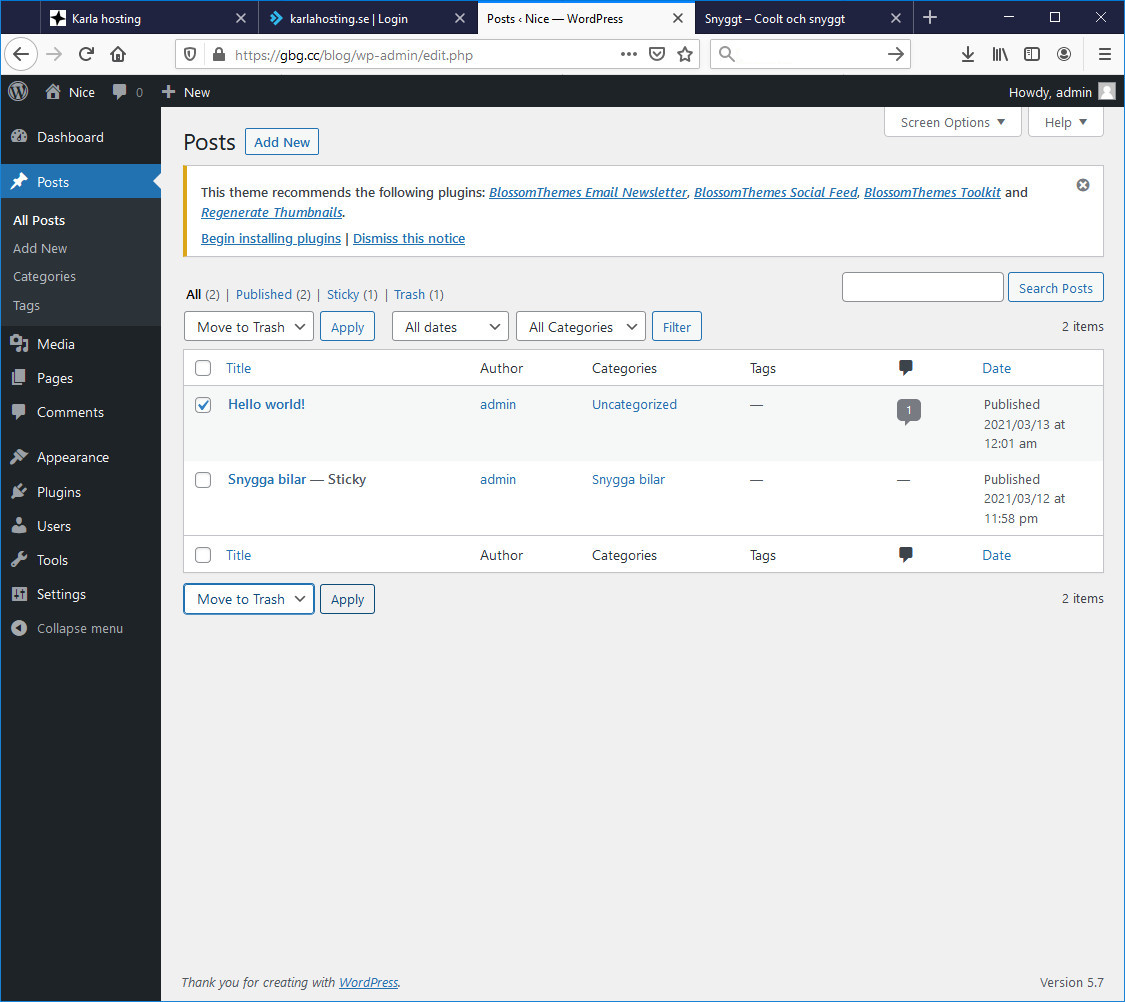
Nu är det bara min post som syns i listan.
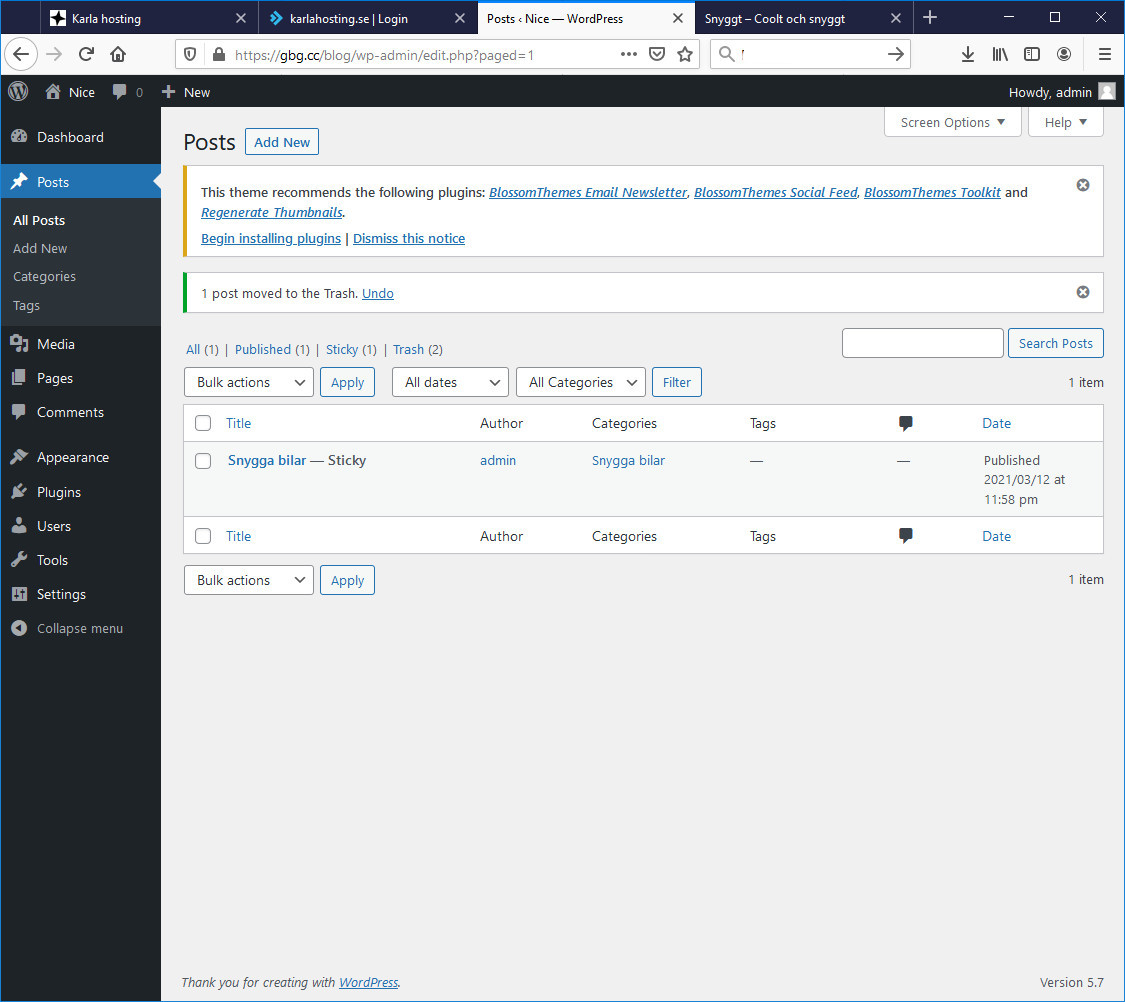
Lite tråkigt med bara en post, så jag skapar en ny. Snygga skrotbilar.
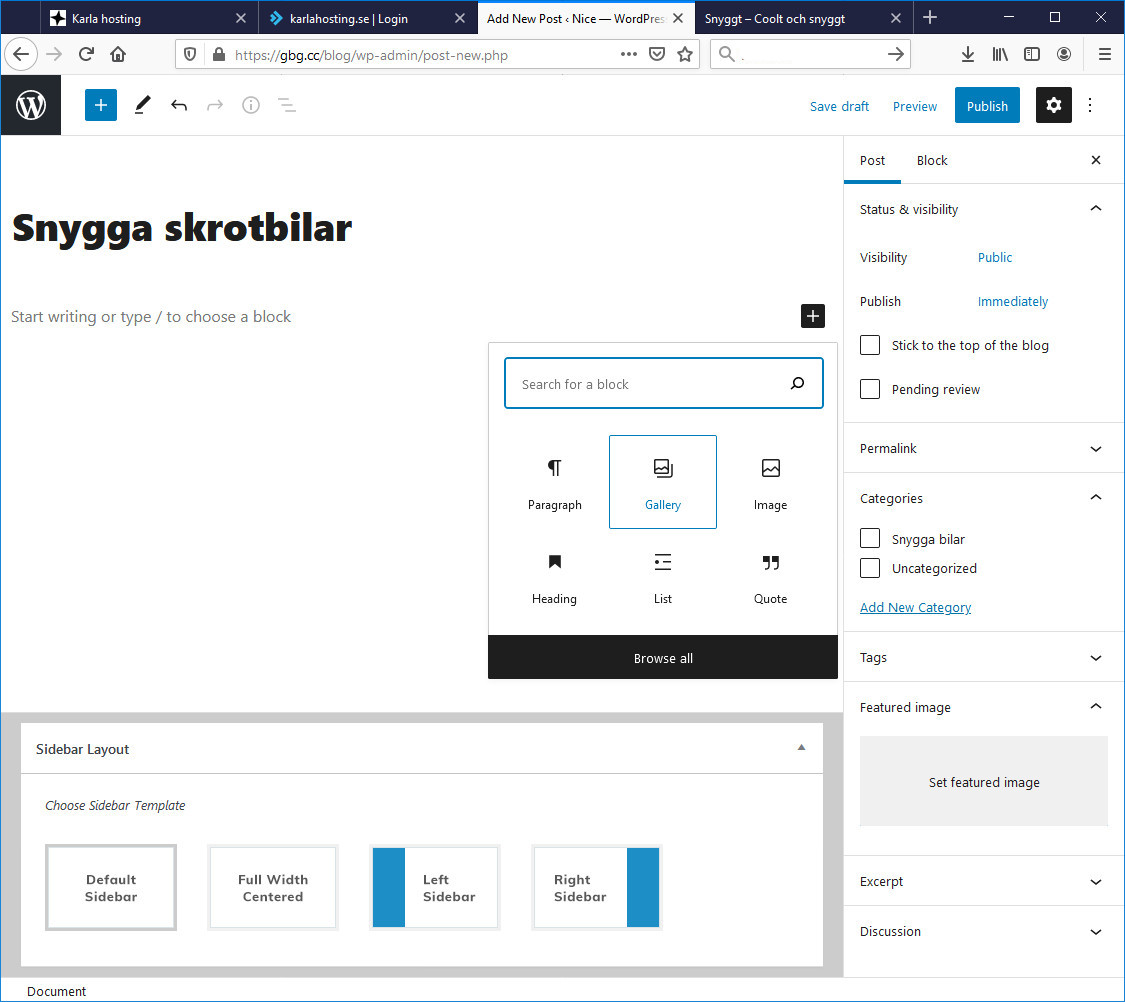
Samma producer som tidigare. Jag skriver en passande rubrik och klickar på + -tecknet för att lägga till ett block. Jag väljer blocket Gallery och sedan Media Library.

I vilket jag sedan pekar ut lite skrotbilder till mitt galleri. Jag klickar Create a new gallery.
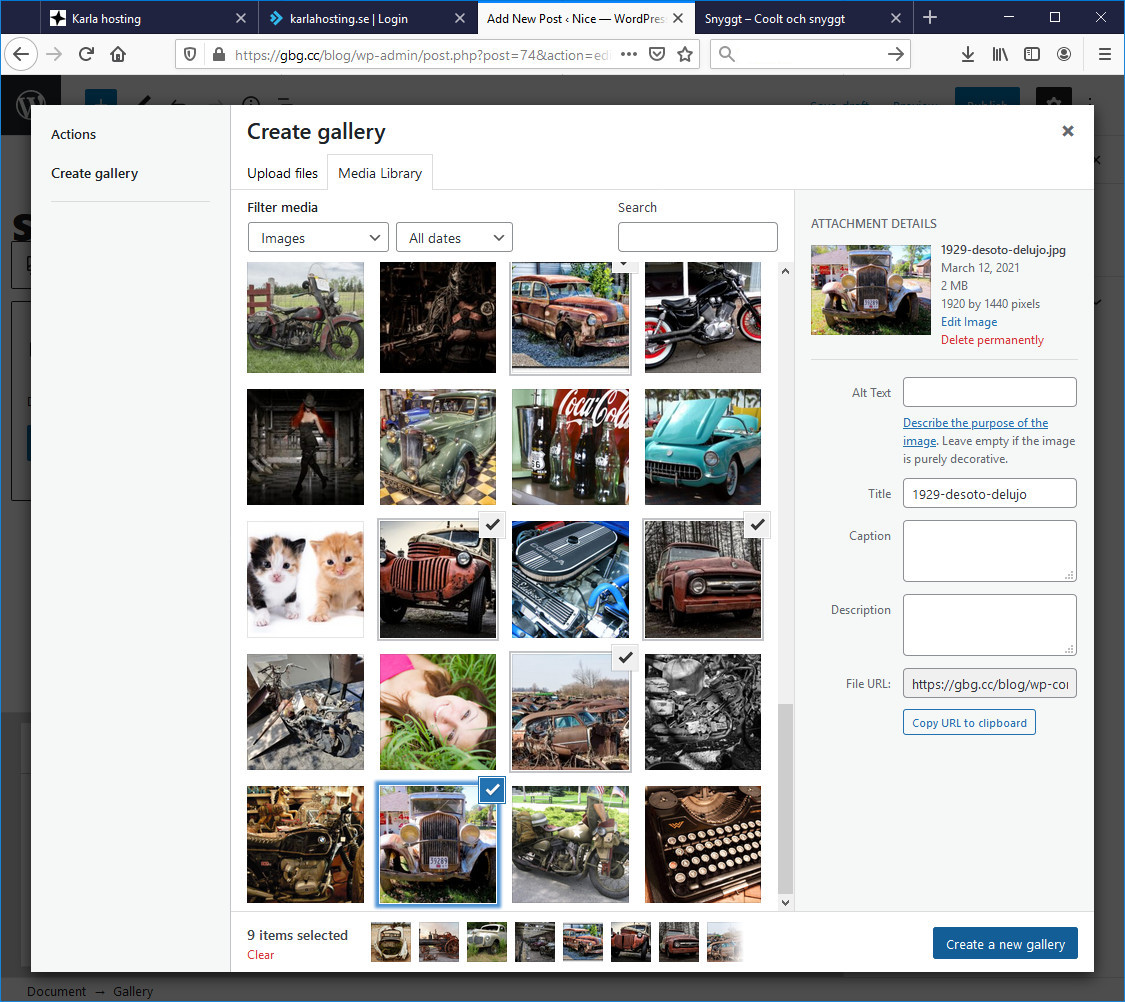
Och sedan Insert gallery.
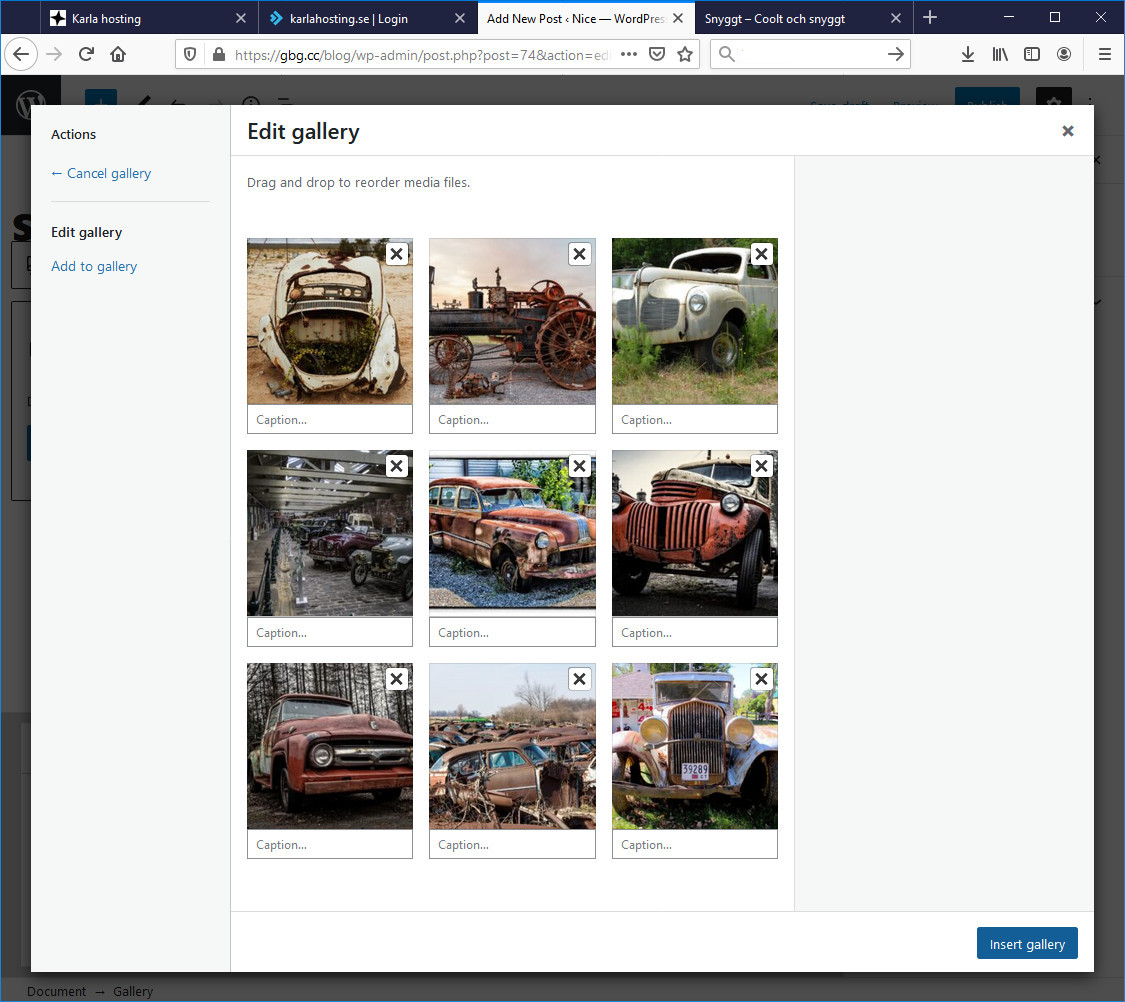
Klickar på Publish.
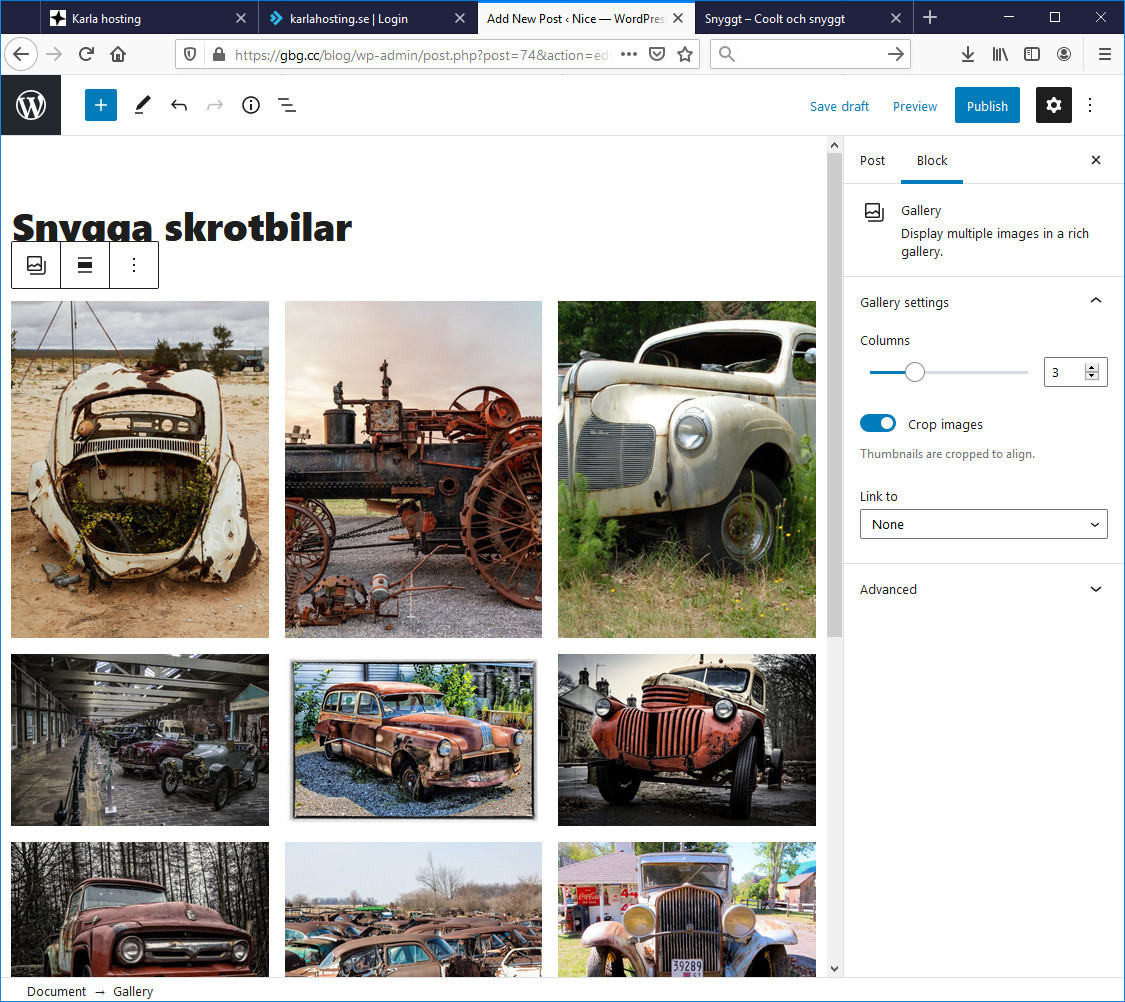
Sätter en Featured image som ska synas på framsidan.
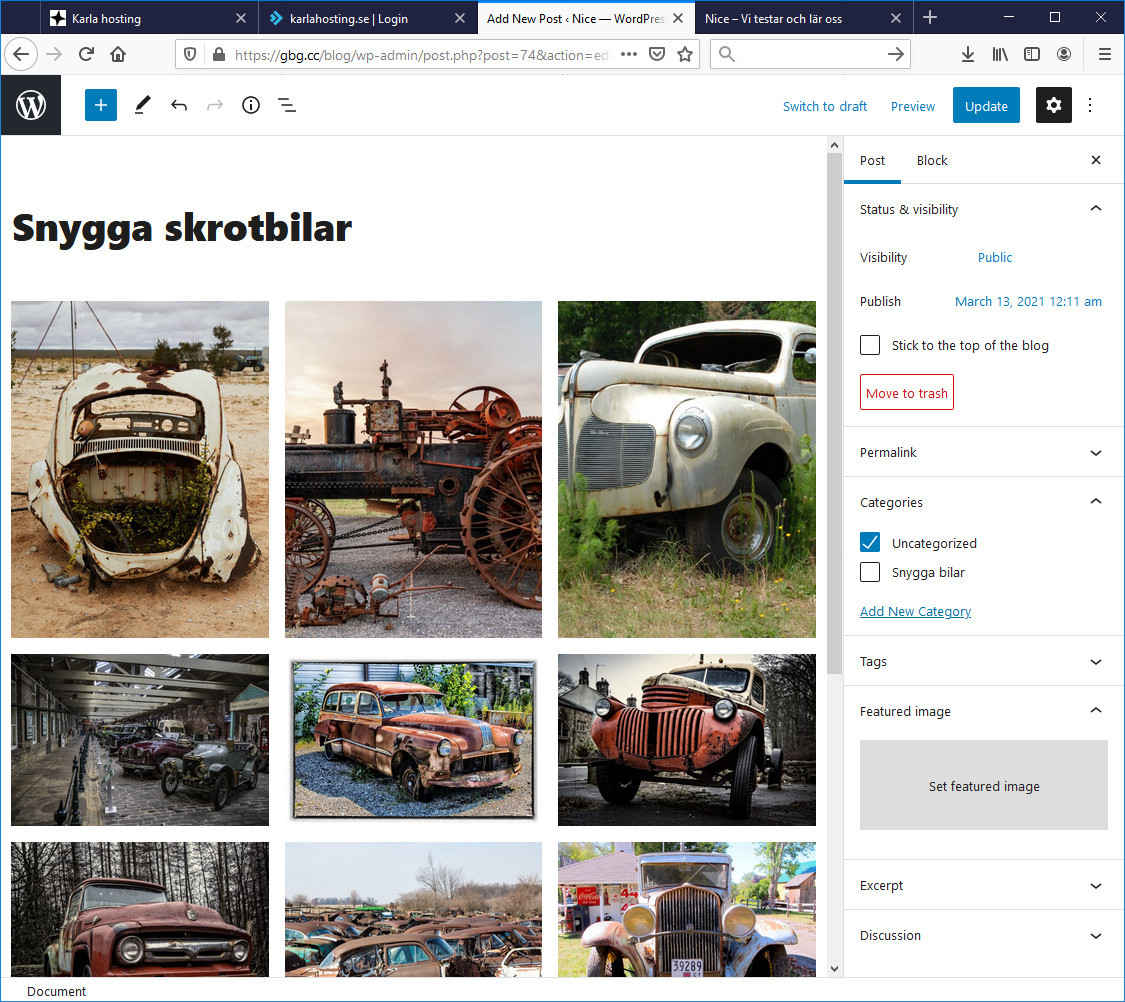
Väljer ut någon och klickar på Set feature image.
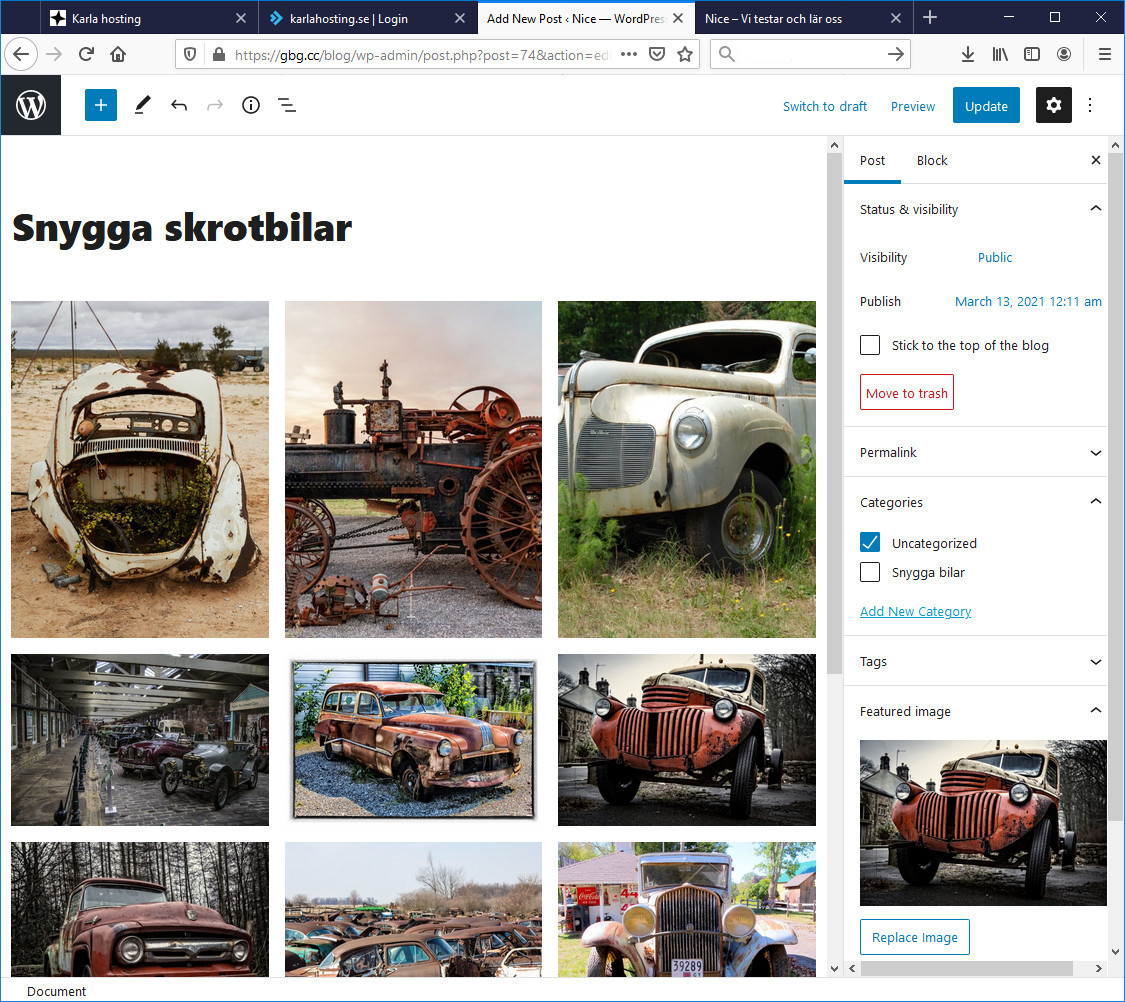
Och klickar sedan Update (Publish). Då har vi även den posten upplänkad med bild från framsidan.
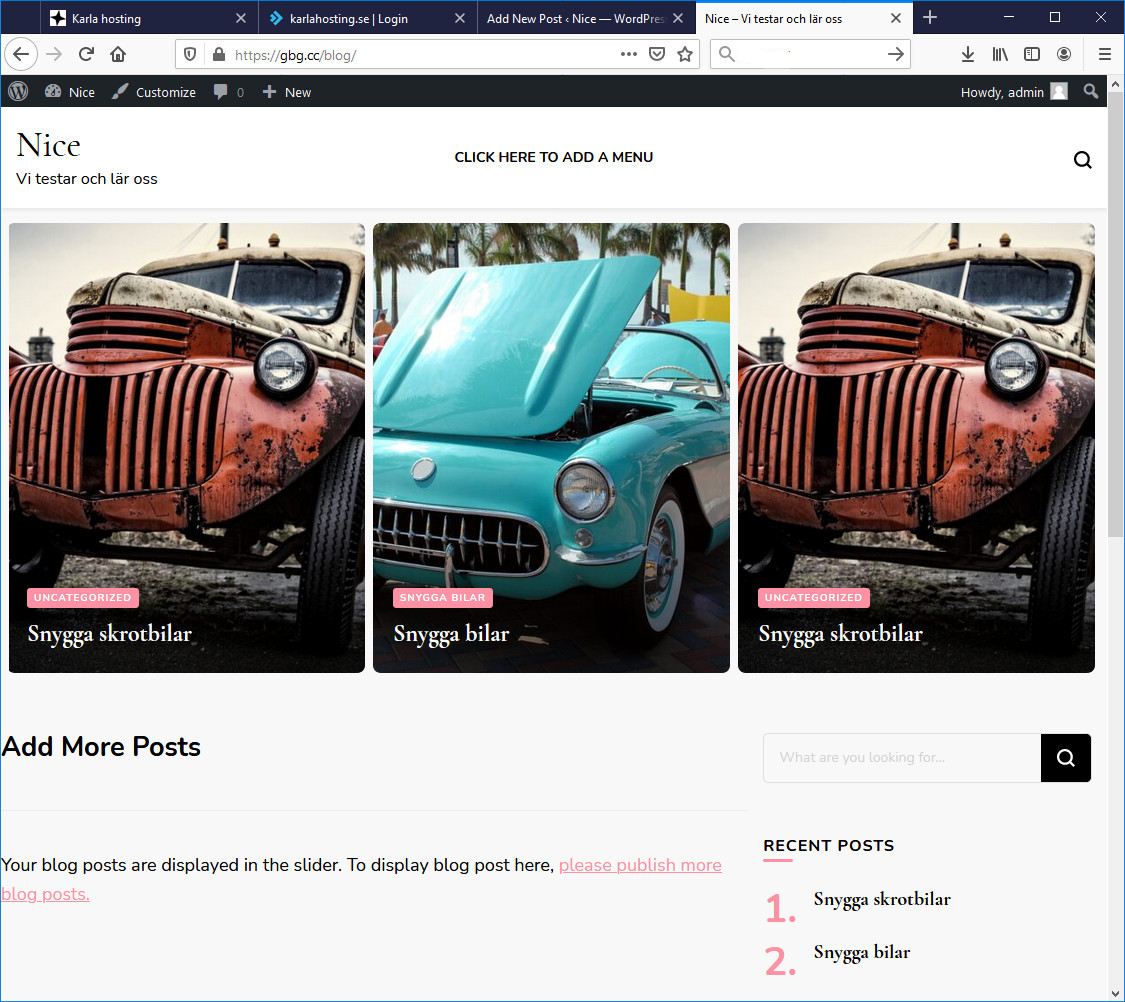
Det går att lägga till nya kategorier även här. Så jag klickar på Add new category.
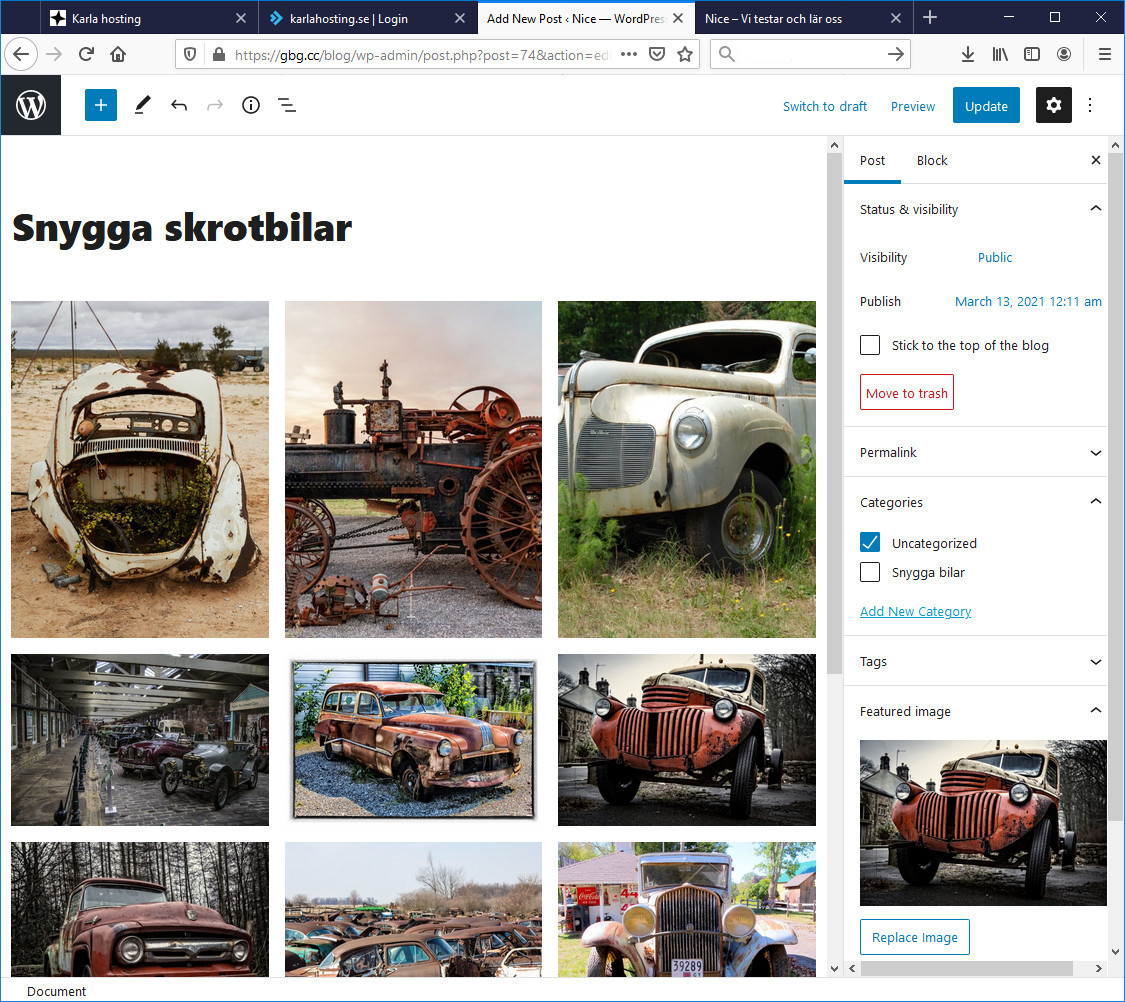
Och lägger till Snygga skrotbilar.
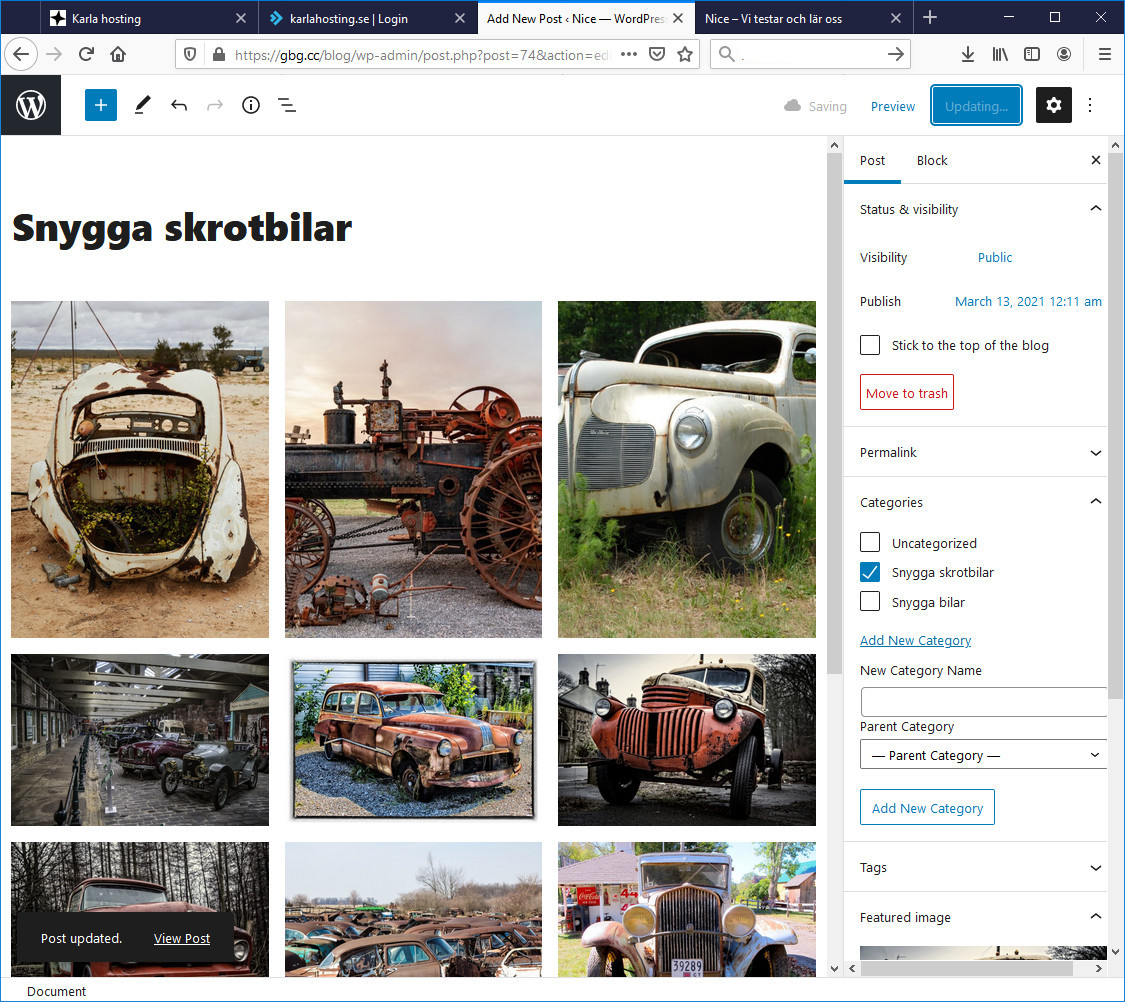
Framsidan ser nu ut såhär.
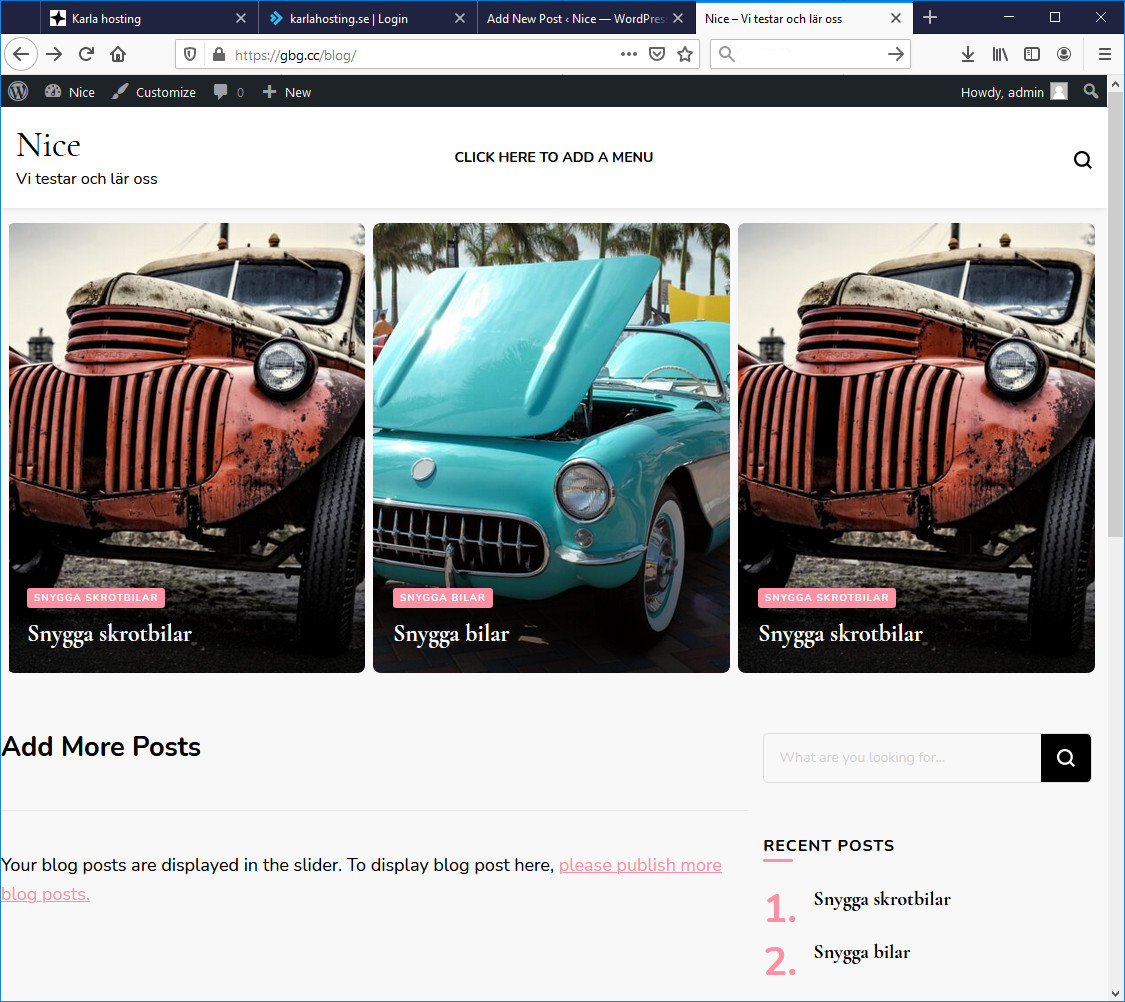
Jag tror hela mitt kategori -upplägg var lite ogenomtänkt. Ingen fara. Det går att ändra kategori -listan enkelt. Jag klickar på Posts och Categorys.
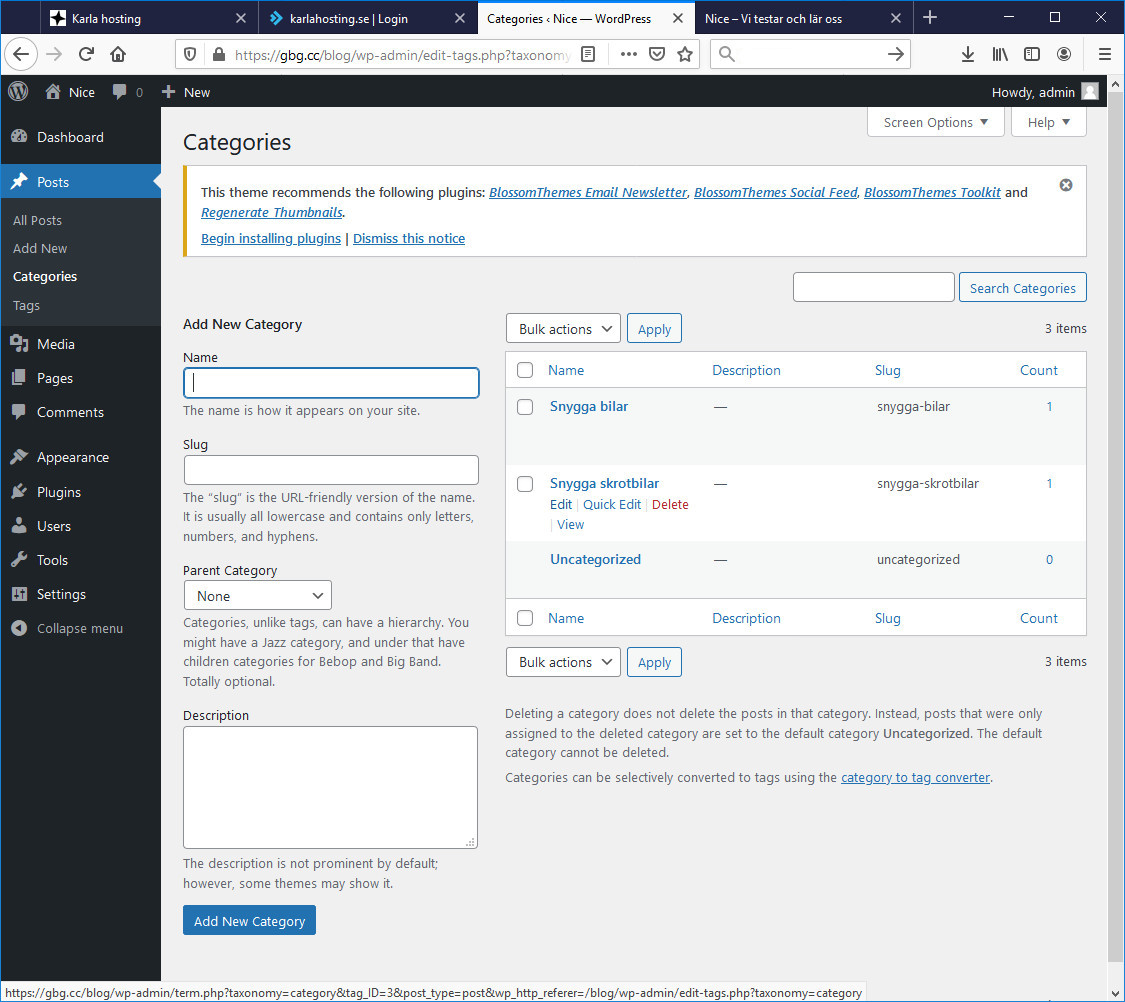
Jag fyller i nya kategorier. Vi kallar det skrot och snyggt istället.
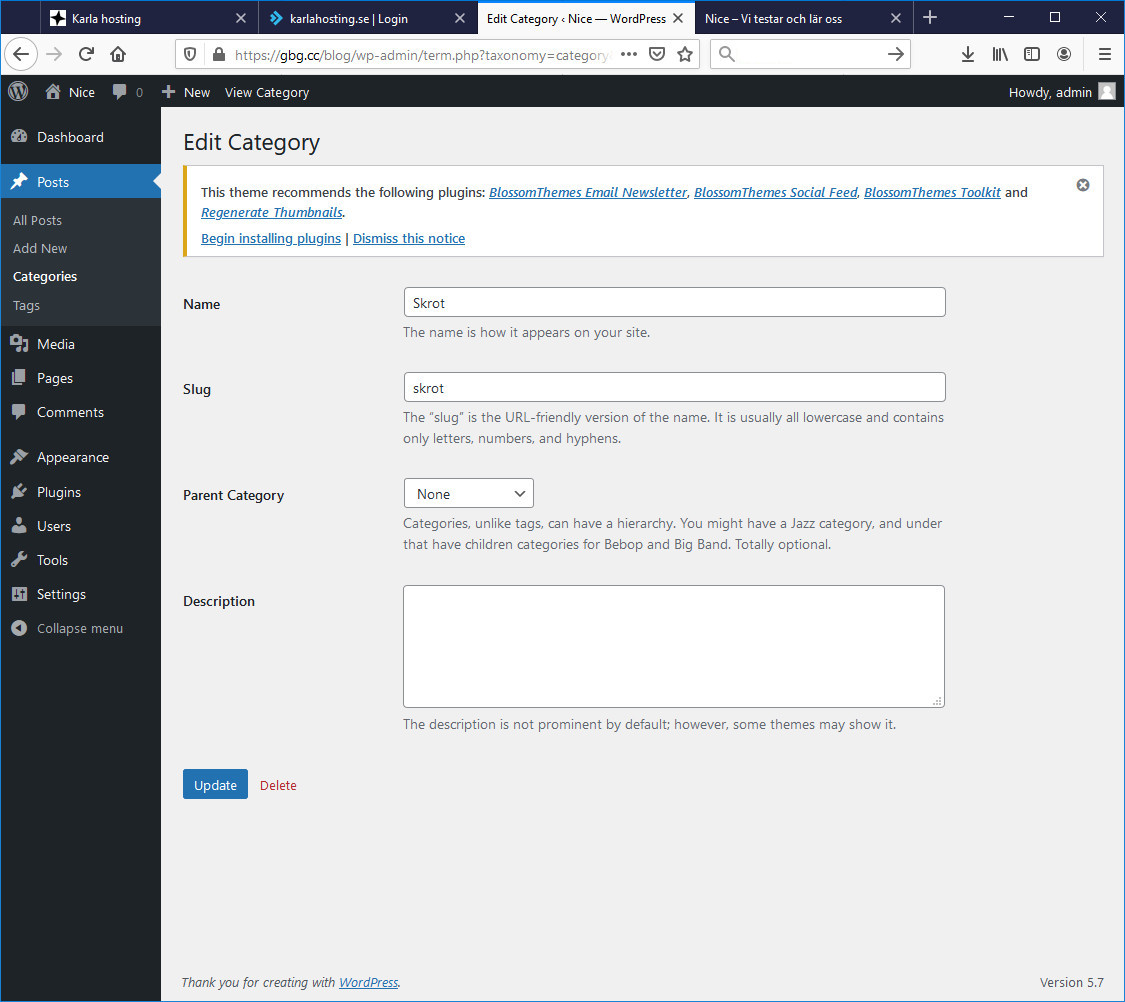
Det blev enklare.
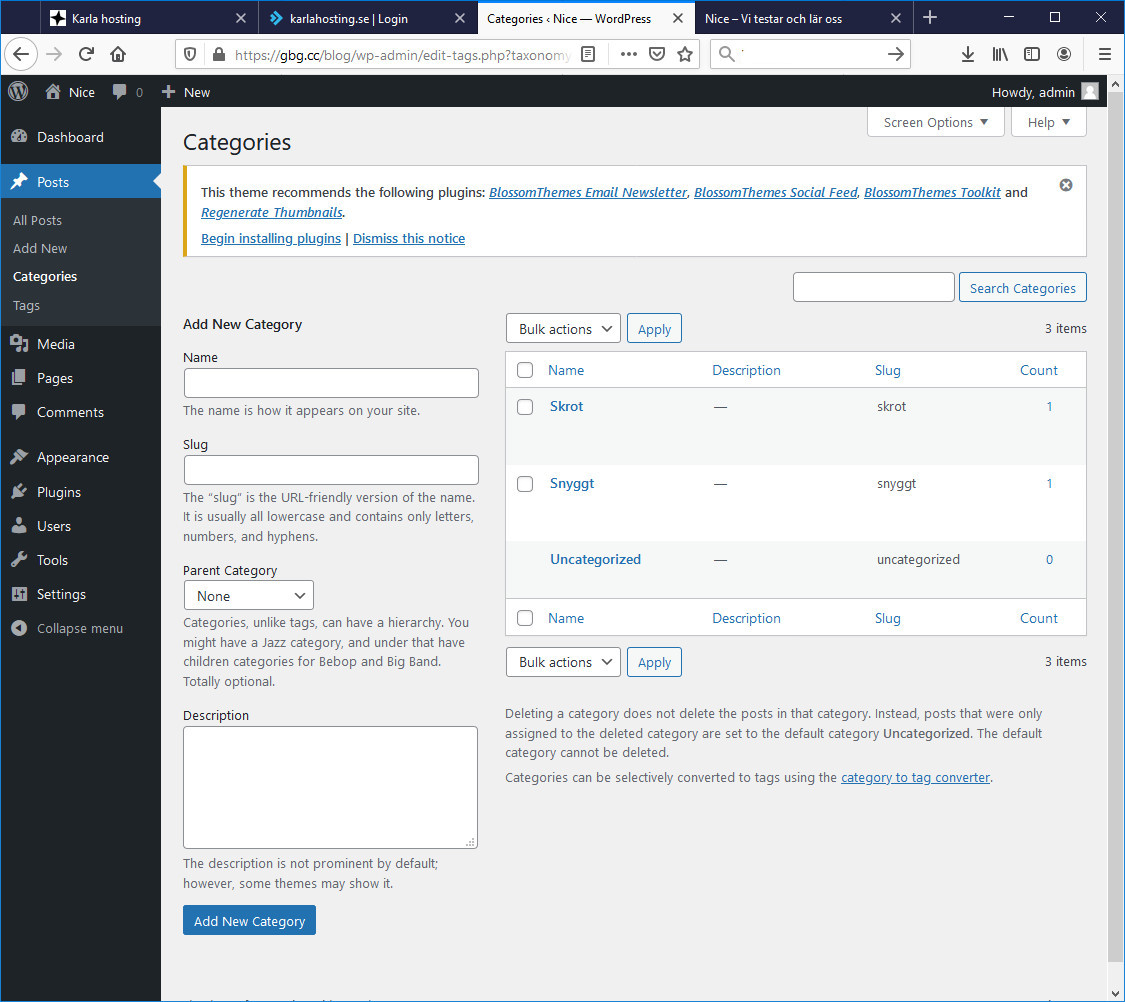
Vi ser till att våra poster har fått de nya kategorierna.
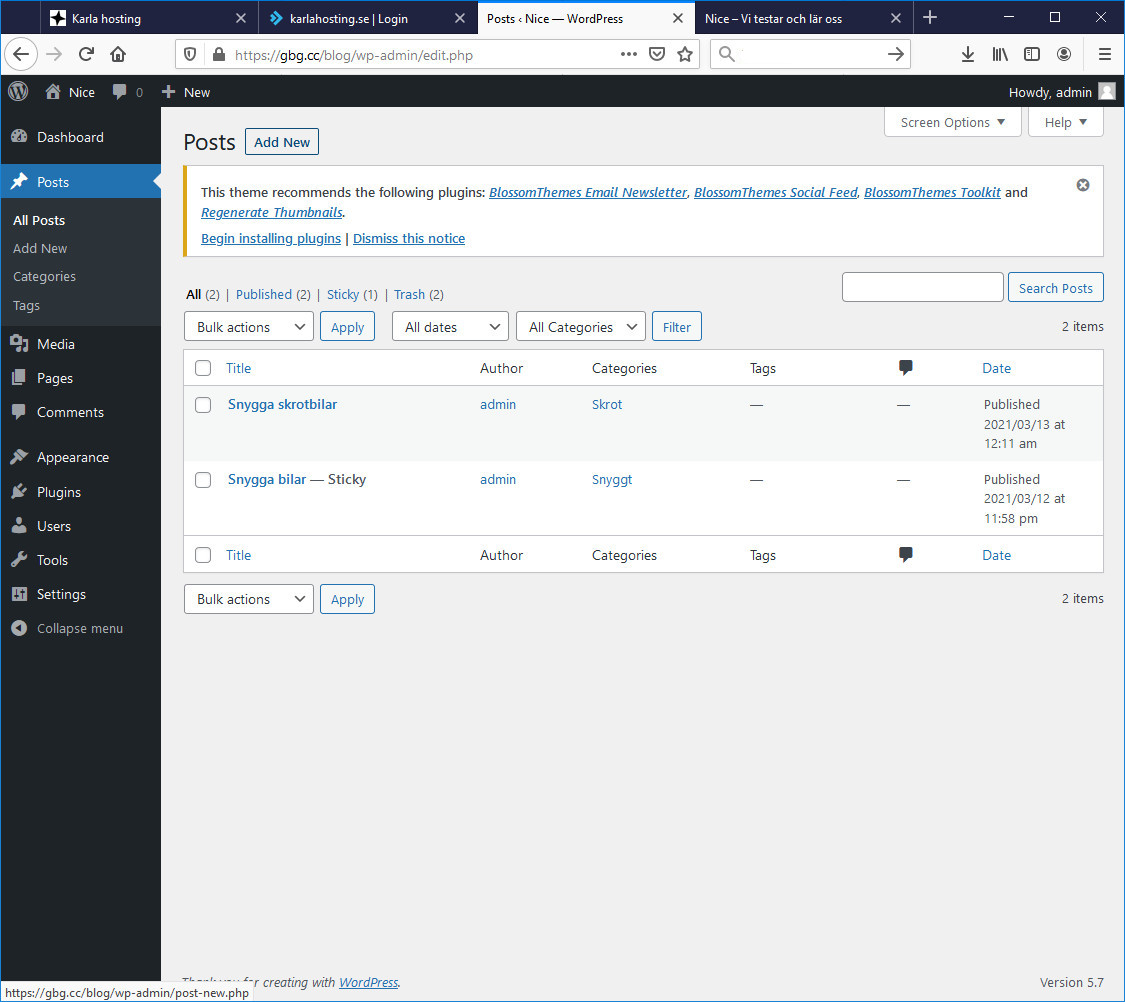
Låt oss skapa fler poster. Vad sägs om skrotiga motorcyklar.
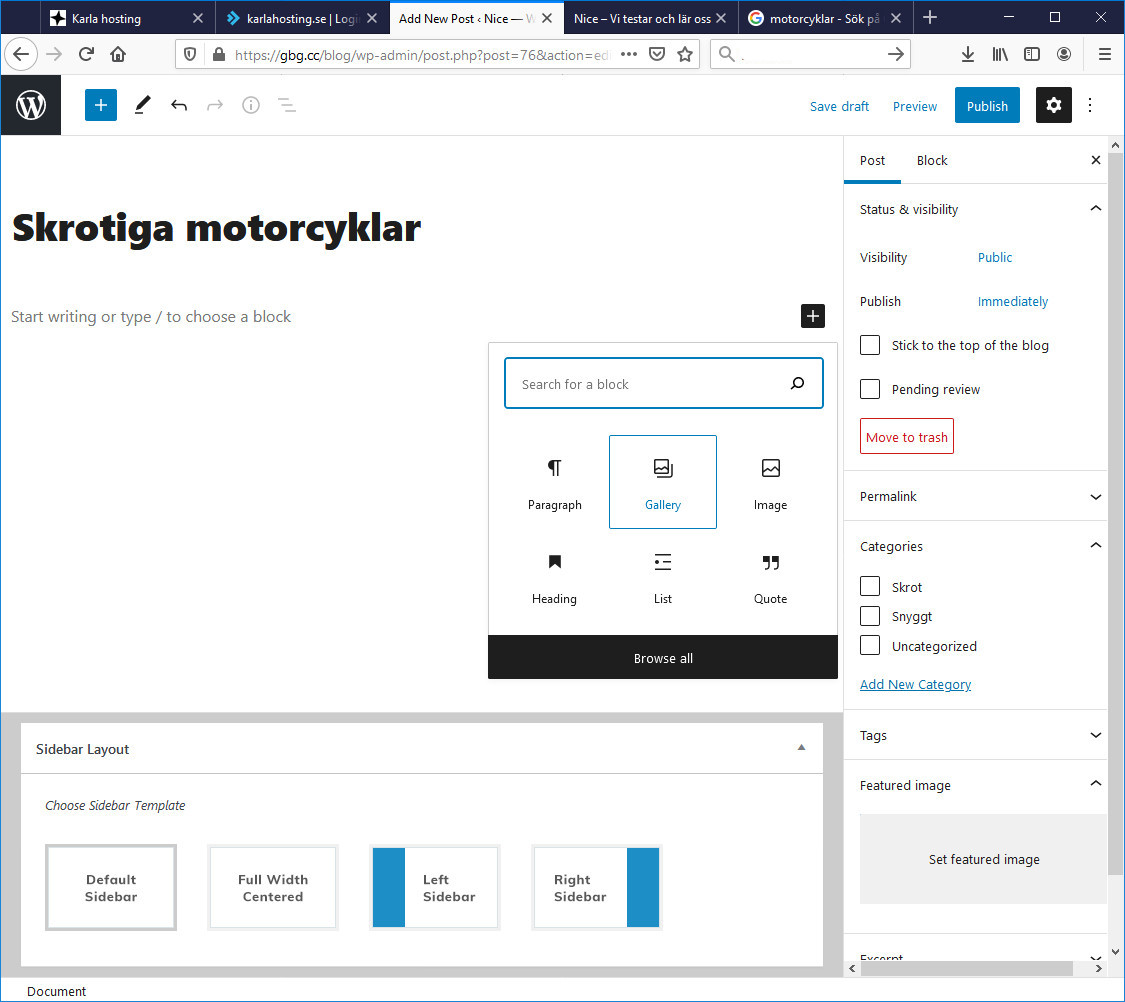
Klickar på plus för att lägga till nytt block. Klickar på Gallery och sedan Media Library och väljer ut lite skrotiga motorcyklar och klickar sedan på Create a new Gallery.
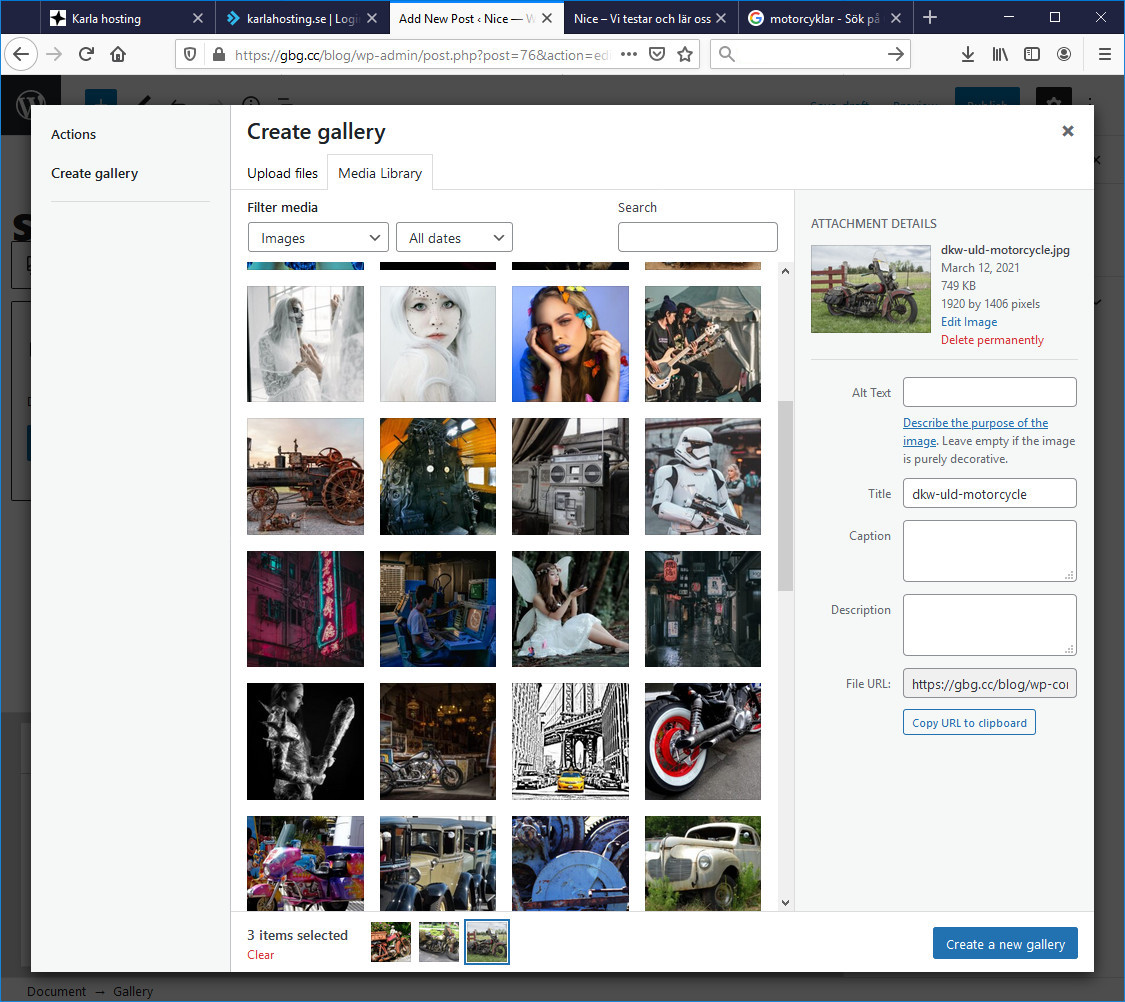
Och bekräftar med Insert gallery.
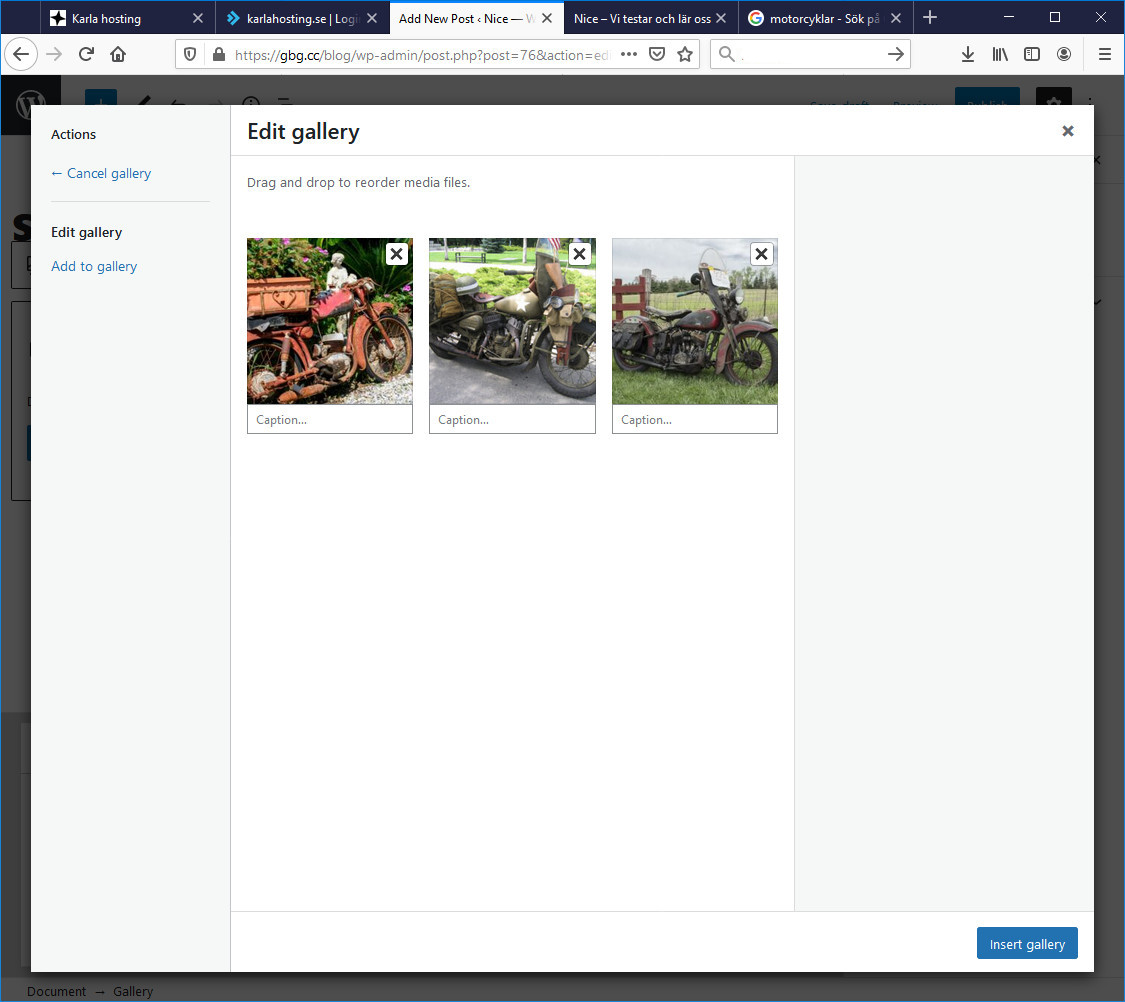
Sätter rätt kategori för dem, dvs skrot.
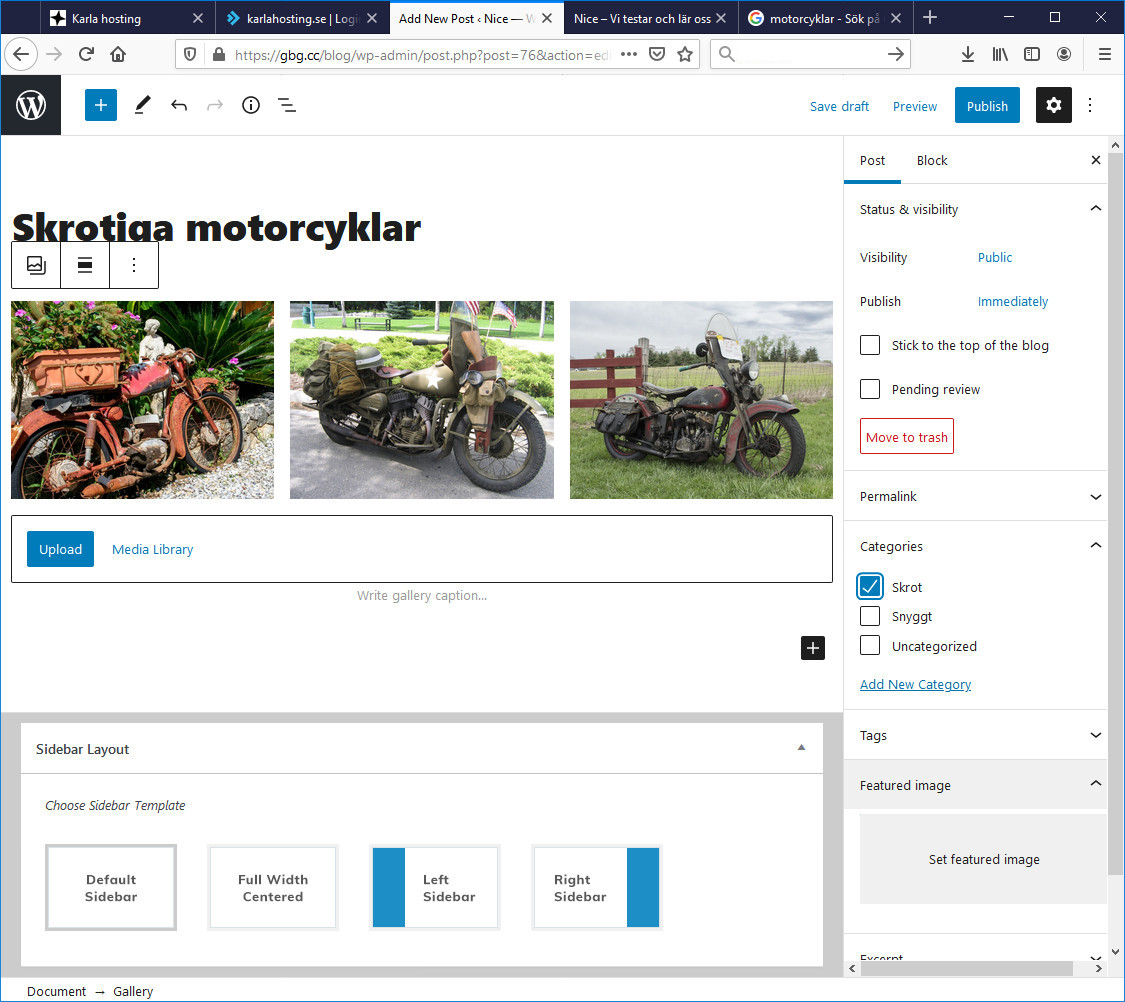
Lägger till en Featured image som ska synas på framsidan och klickar sedan Update.
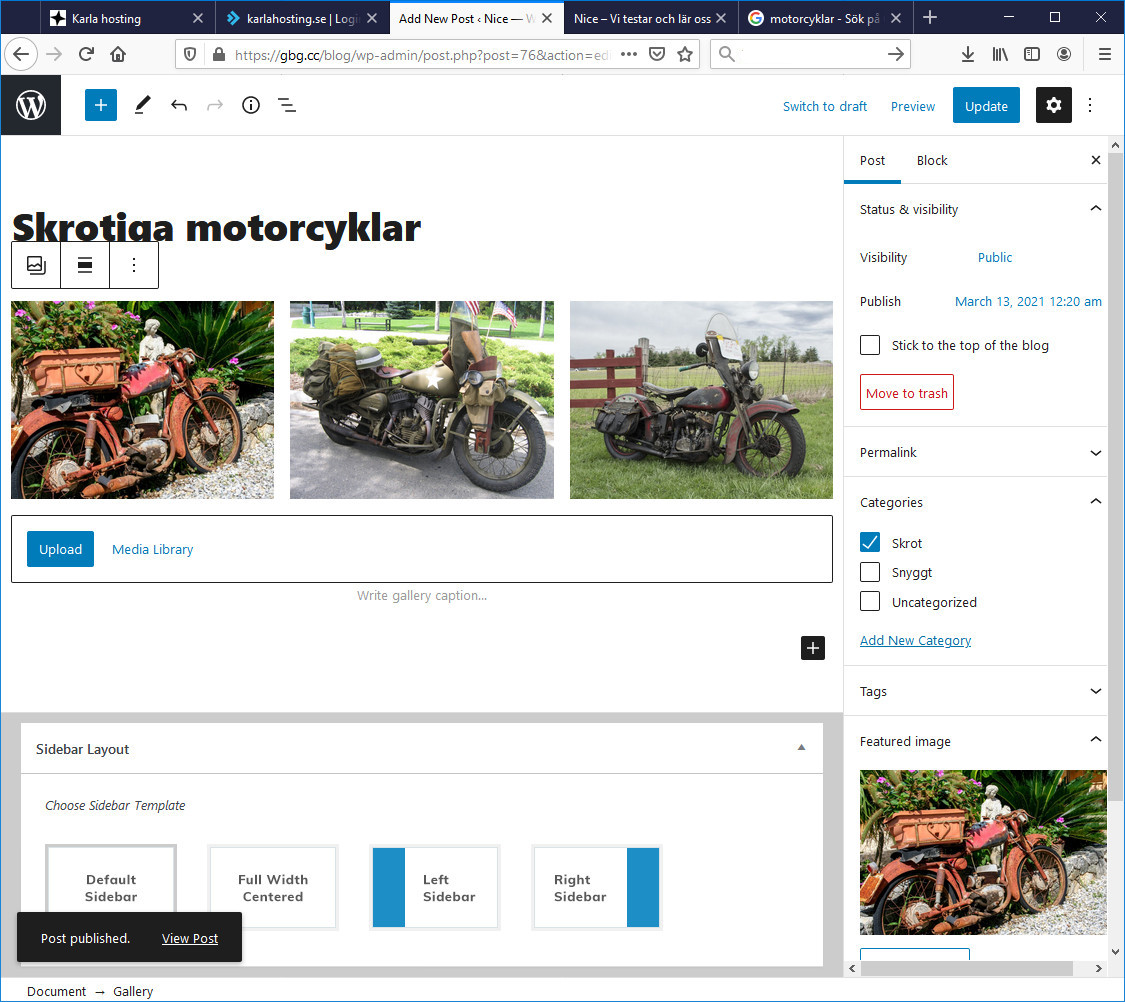
Då har vi ytterligare en post med skrot som marknadsförs från framsidan.
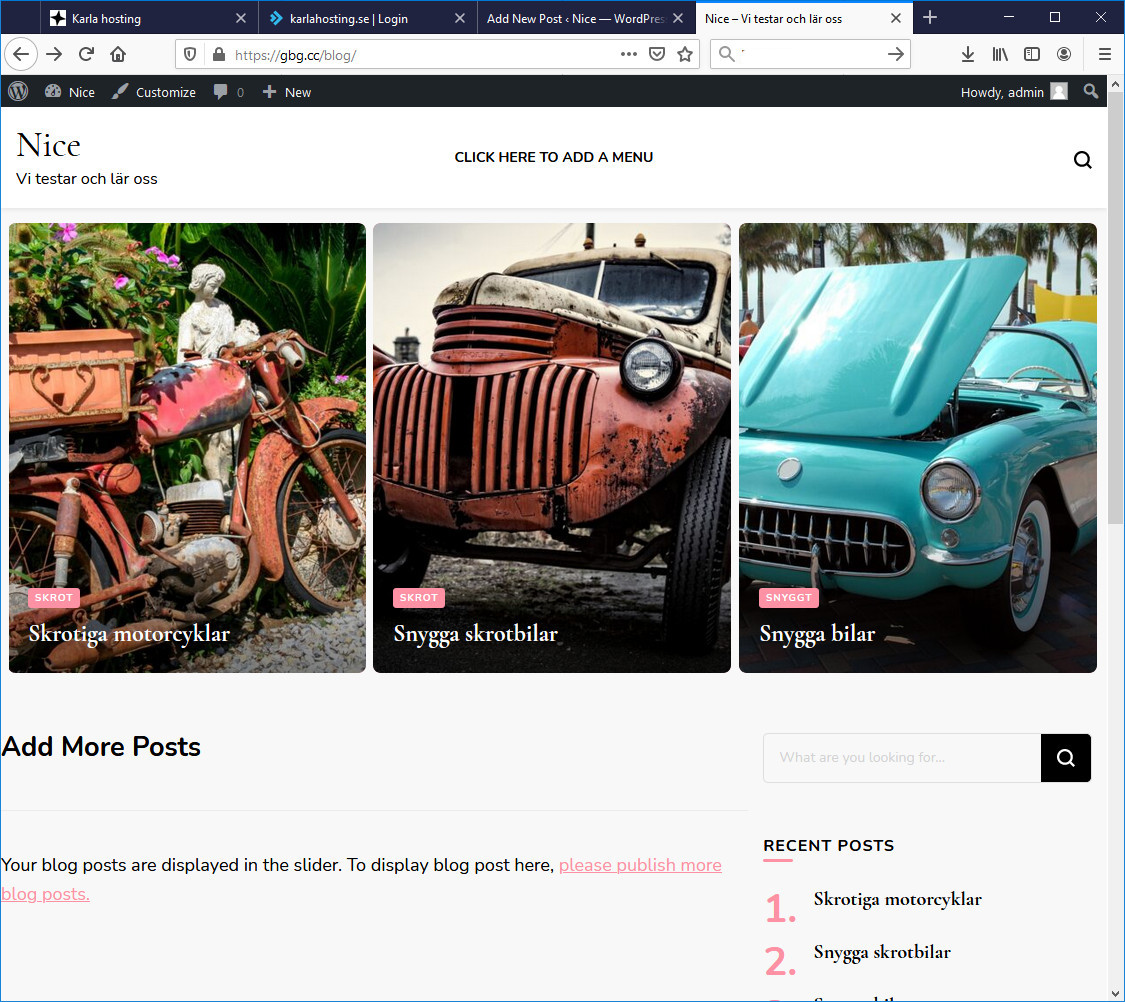
Vi behöver lite snygga motorcyklar också. Under Posts väljer vi Add New.
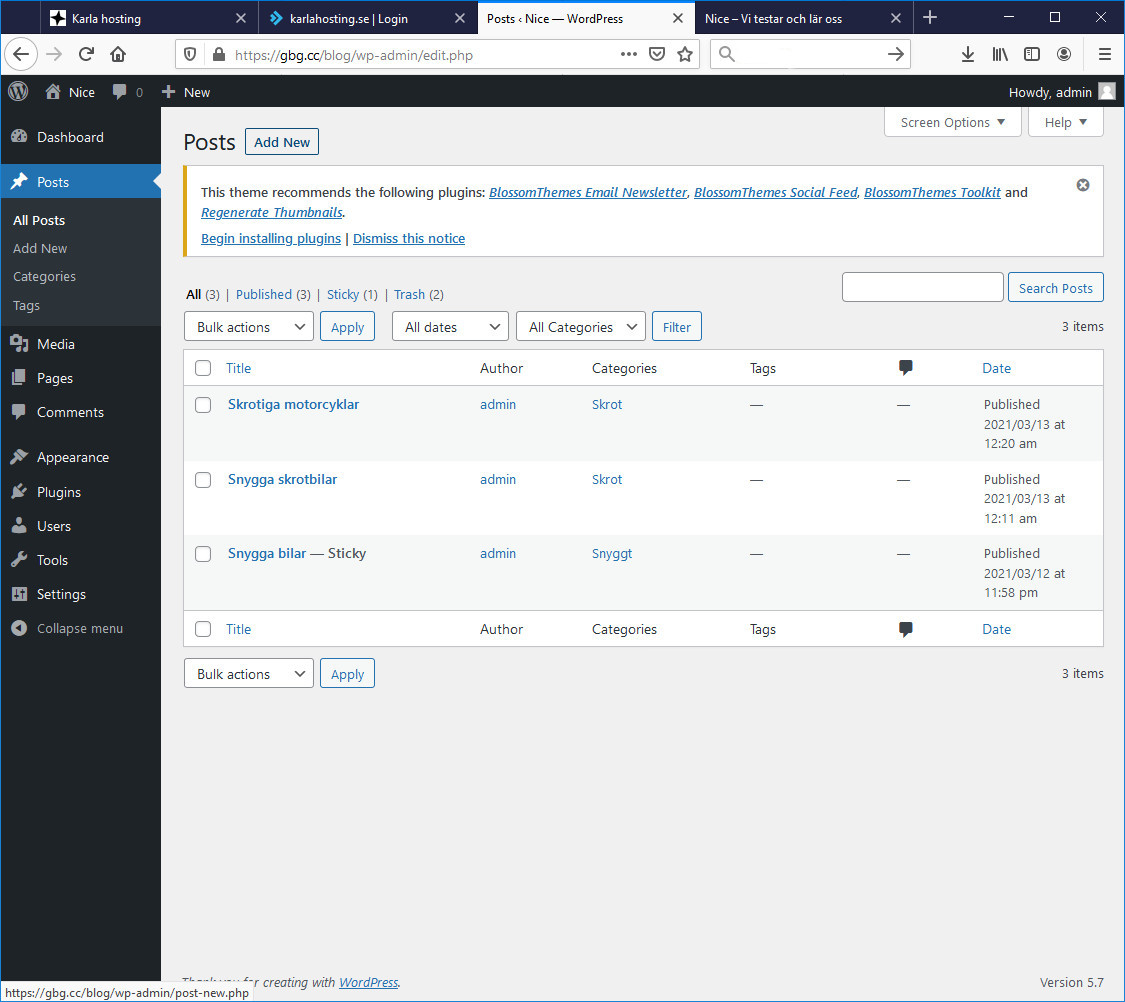
Knappar in vår rubrik och klickar sedan på plus -tecknet och väljer att lägga till ett Gallery -block och därefter klickar vi på Media Library.
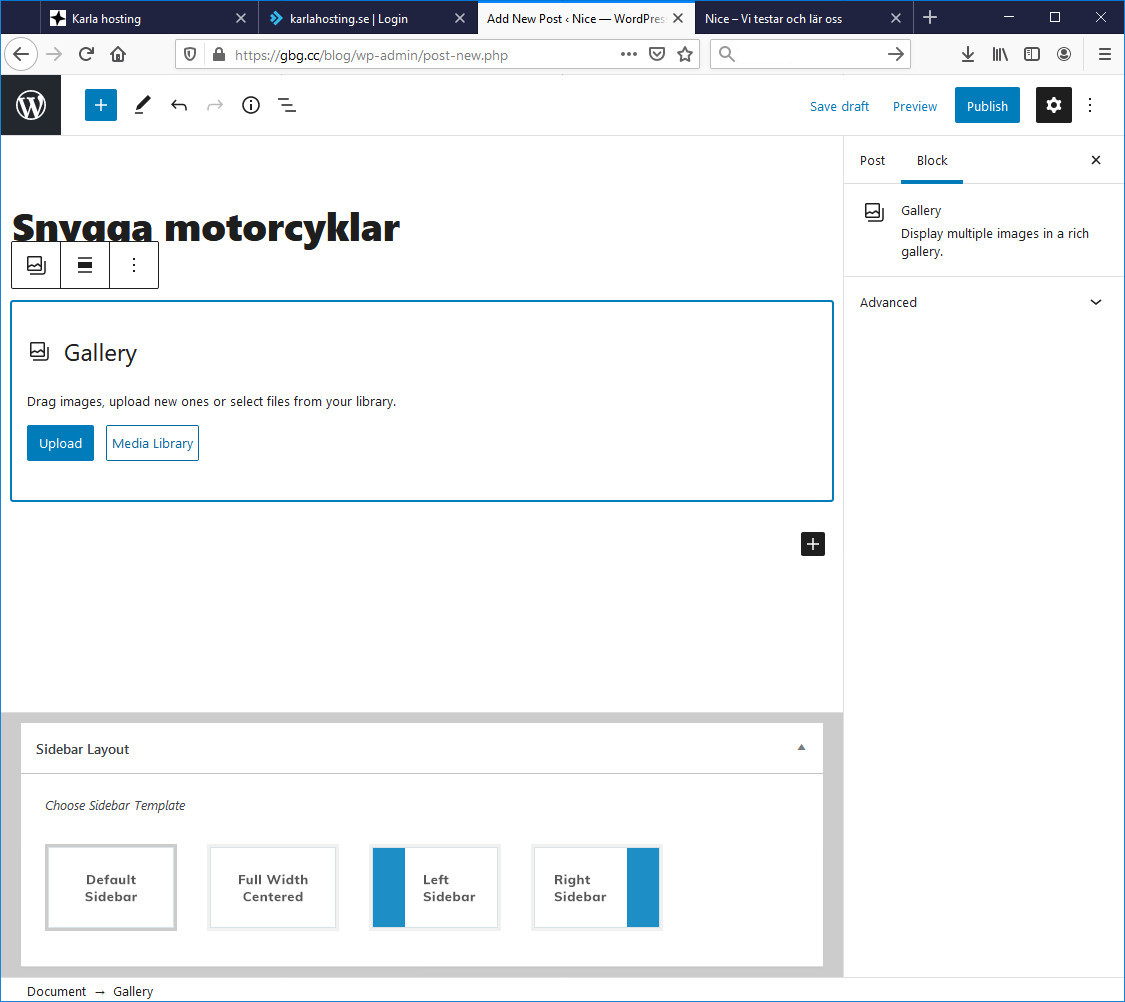
Väljer ut lite snygga motorcyklar och klickar Create a new gallery.
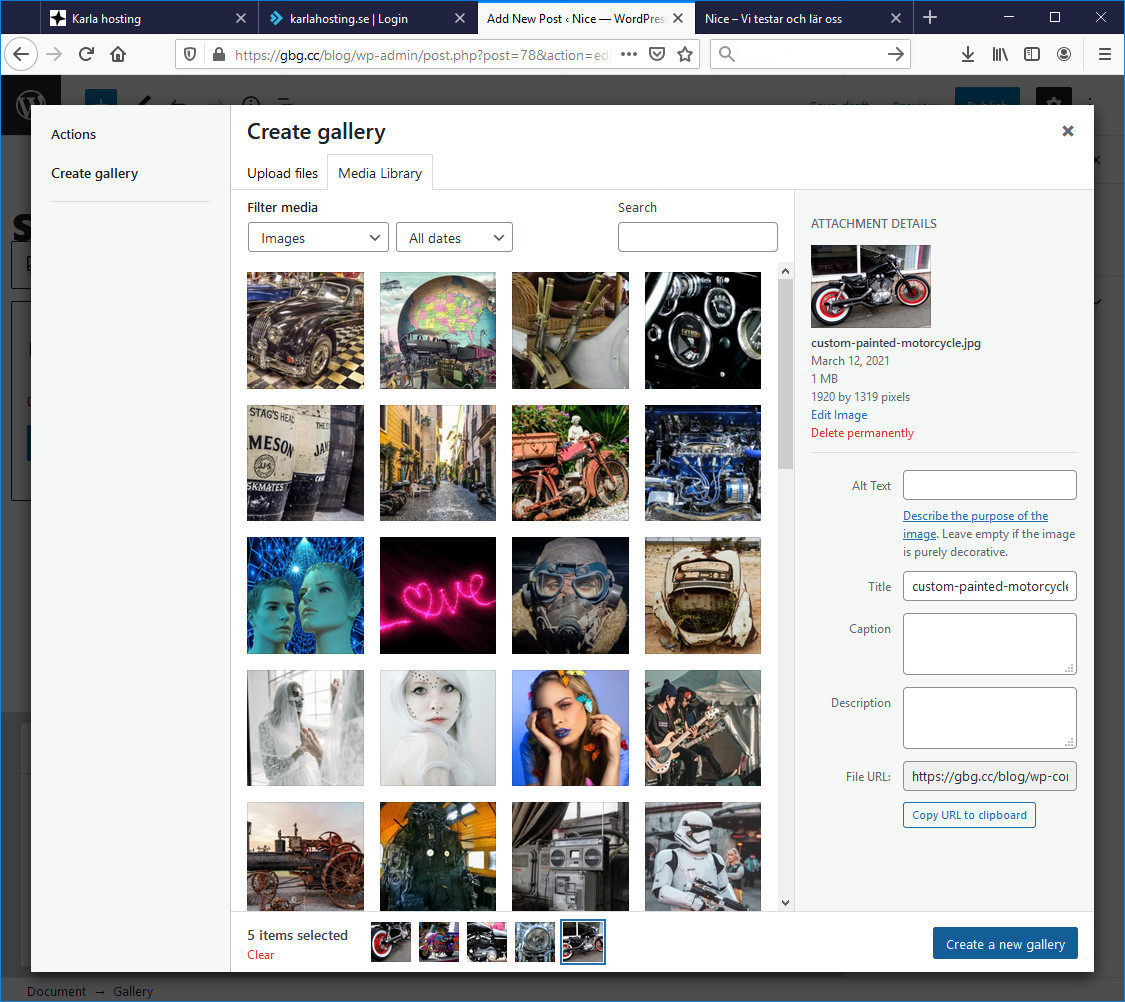
Det verkar fungera.
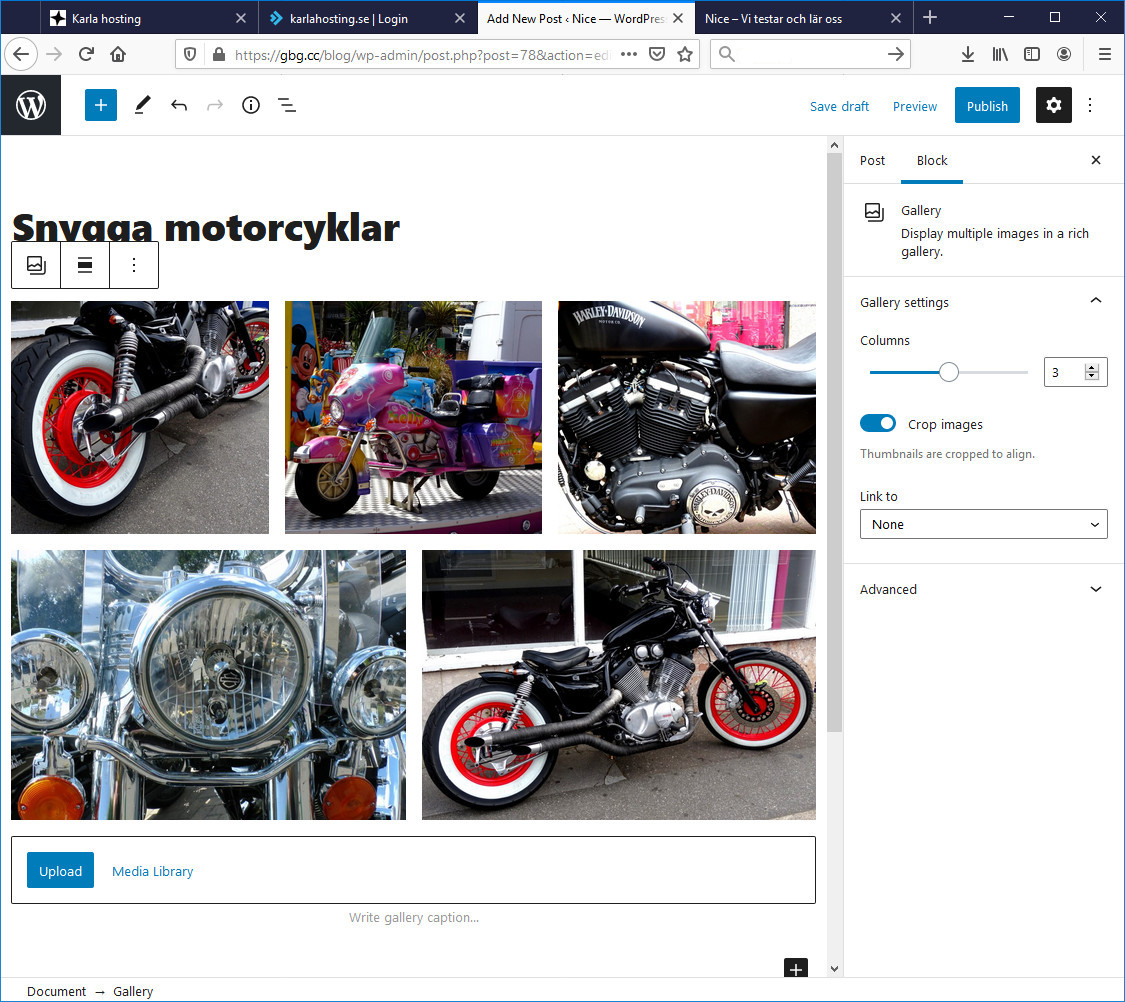
Så vi sätter rätt kategori och väljer också en Featured image för framsidan.
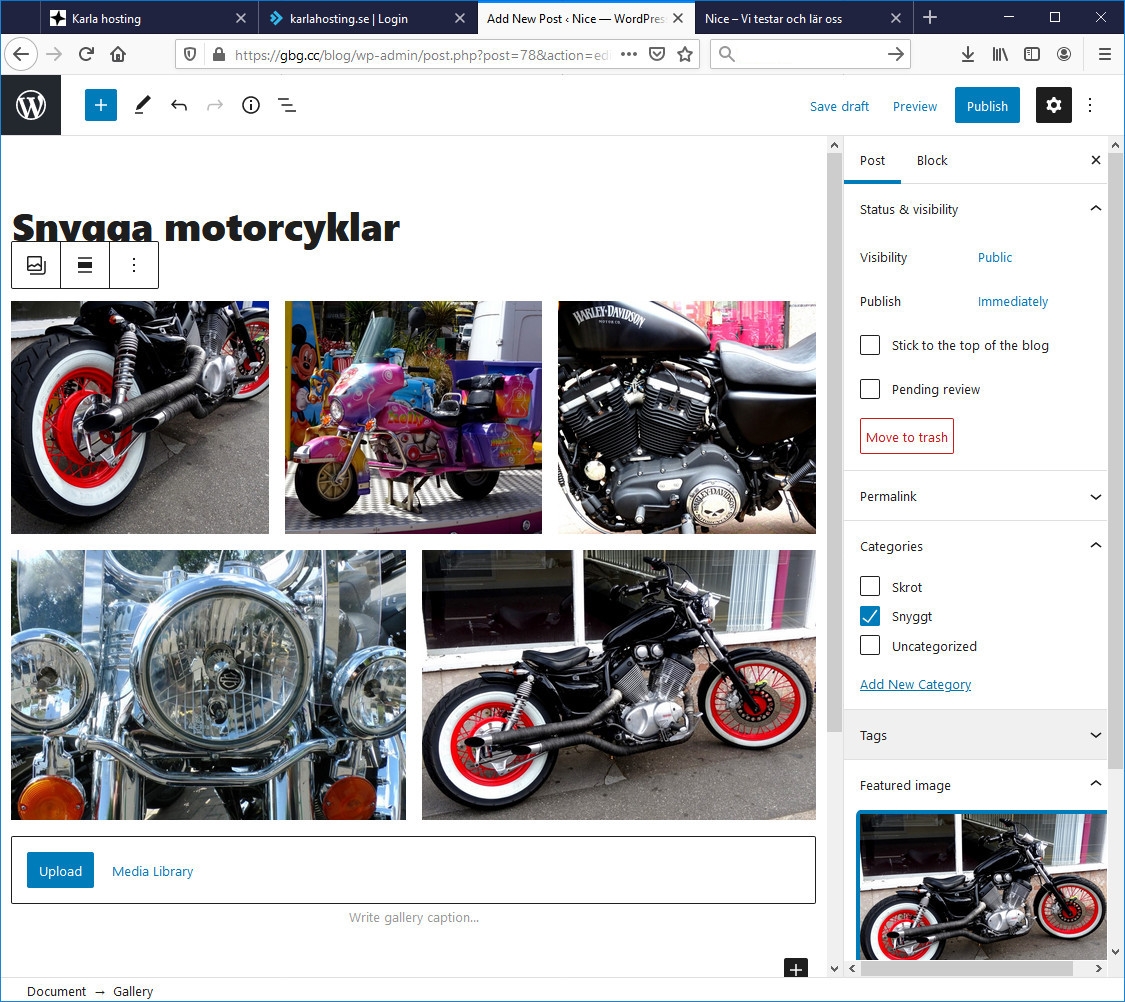
Och klickar sedan Publish.
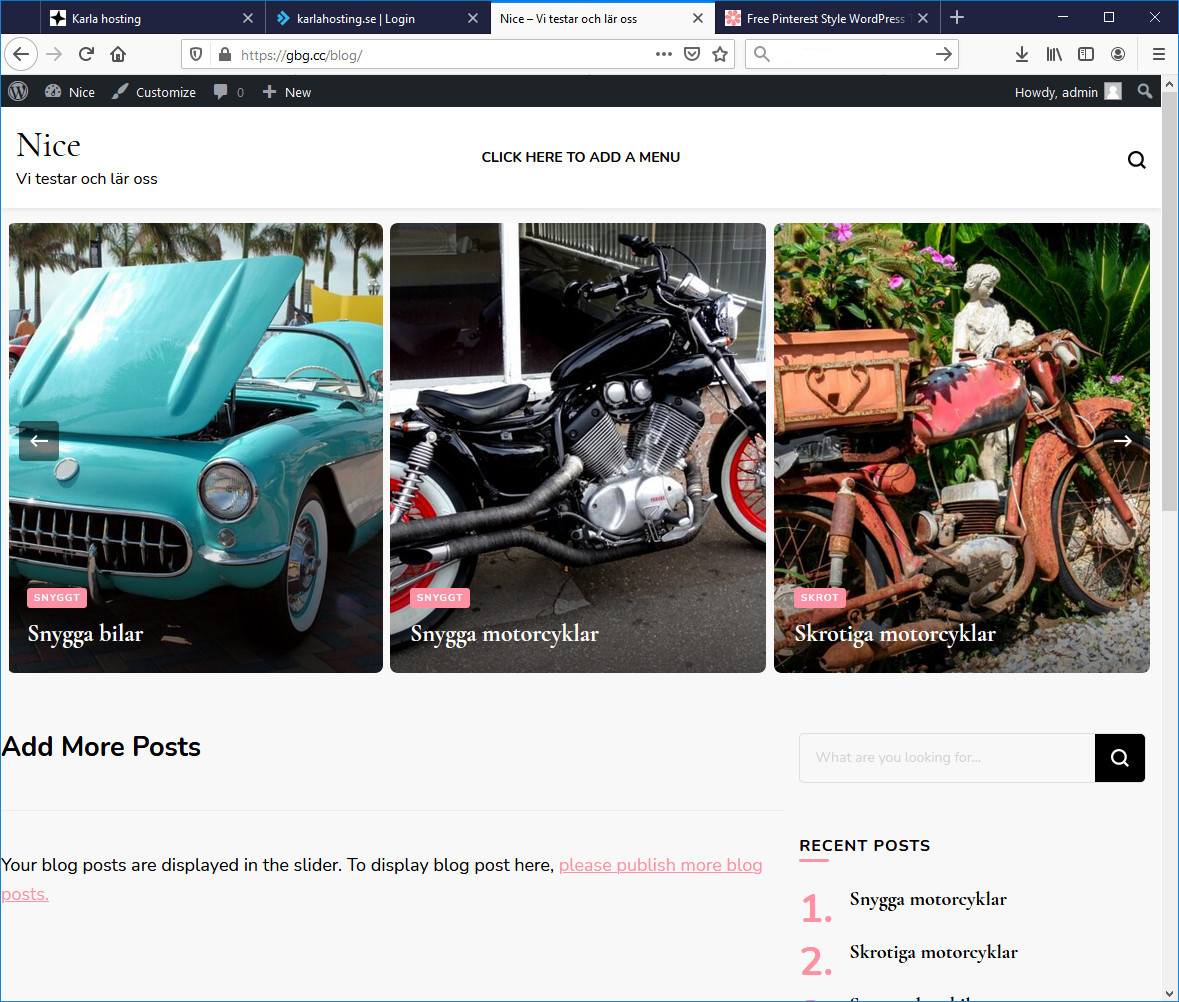
Nu är det mycket motorer här, så vi behöver lite annat snyggt också. Under Posts väljer vi Add New.
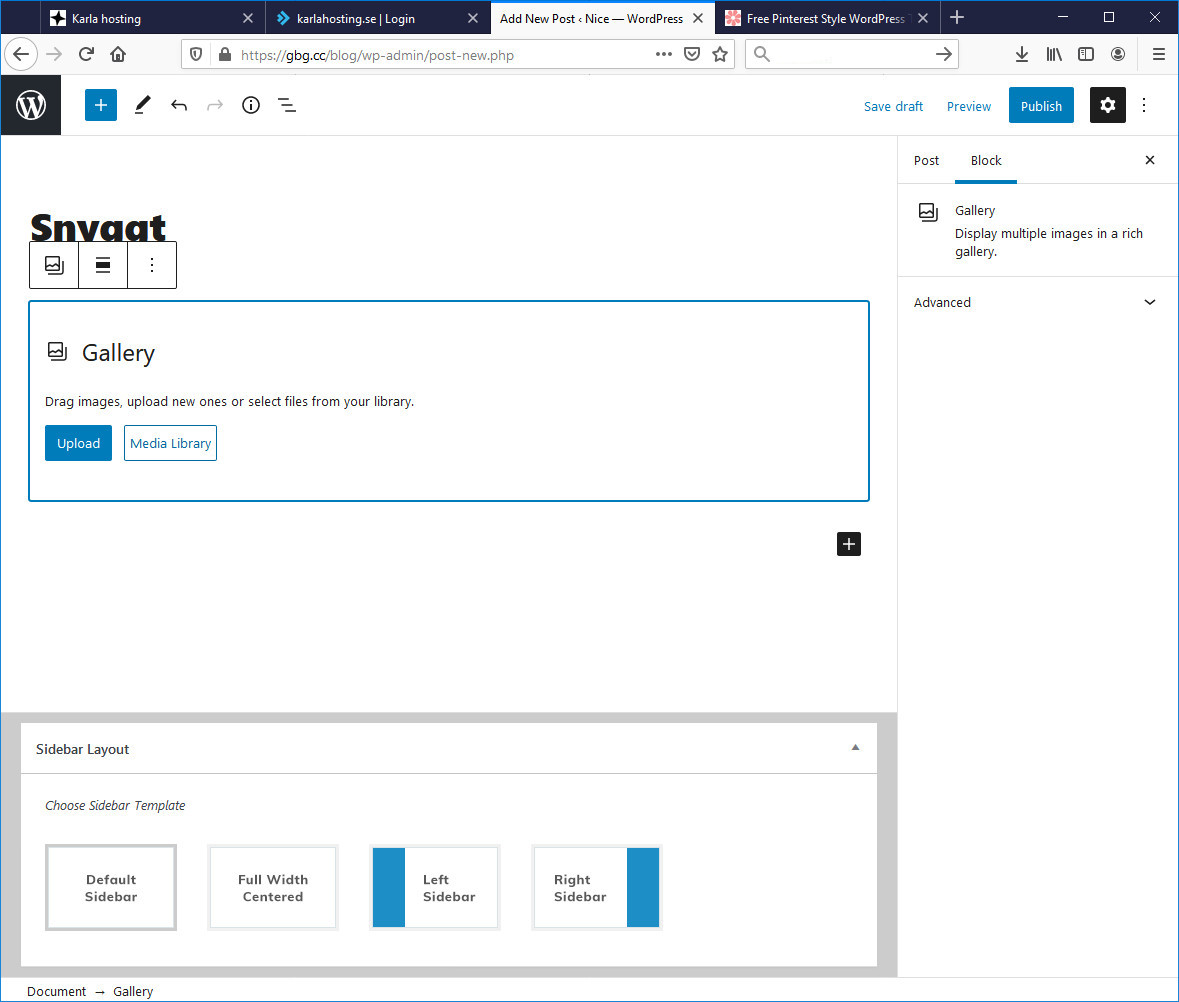
Knappar in vår rubrik och klickar sedan på plus -tecknet och väljer att lägga till ett Gallery -block och därefter klickar vi på Media Library.
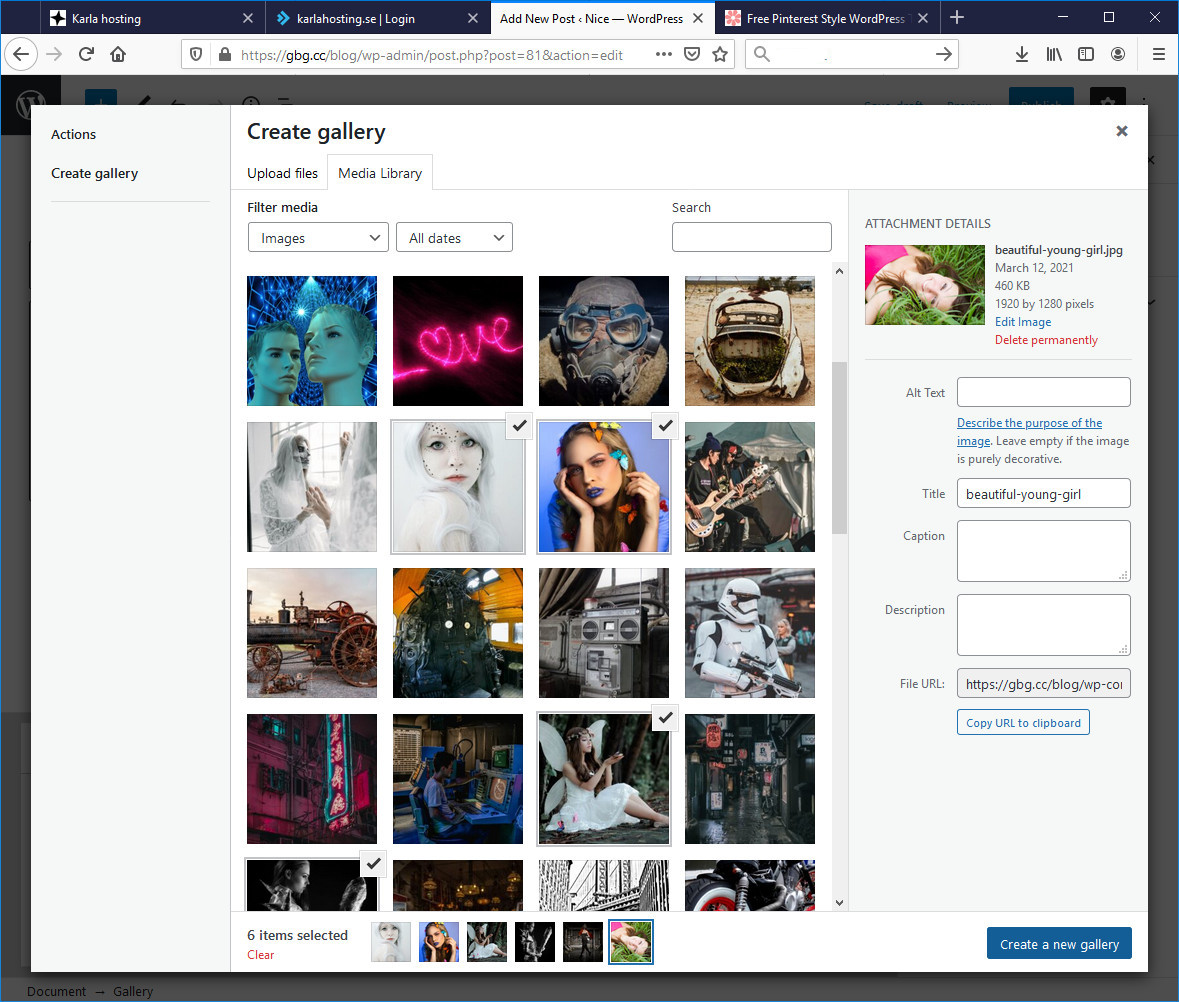
Vi hittar lite andra snygga framträdanden som får exemplifiera kategorin snyggt.
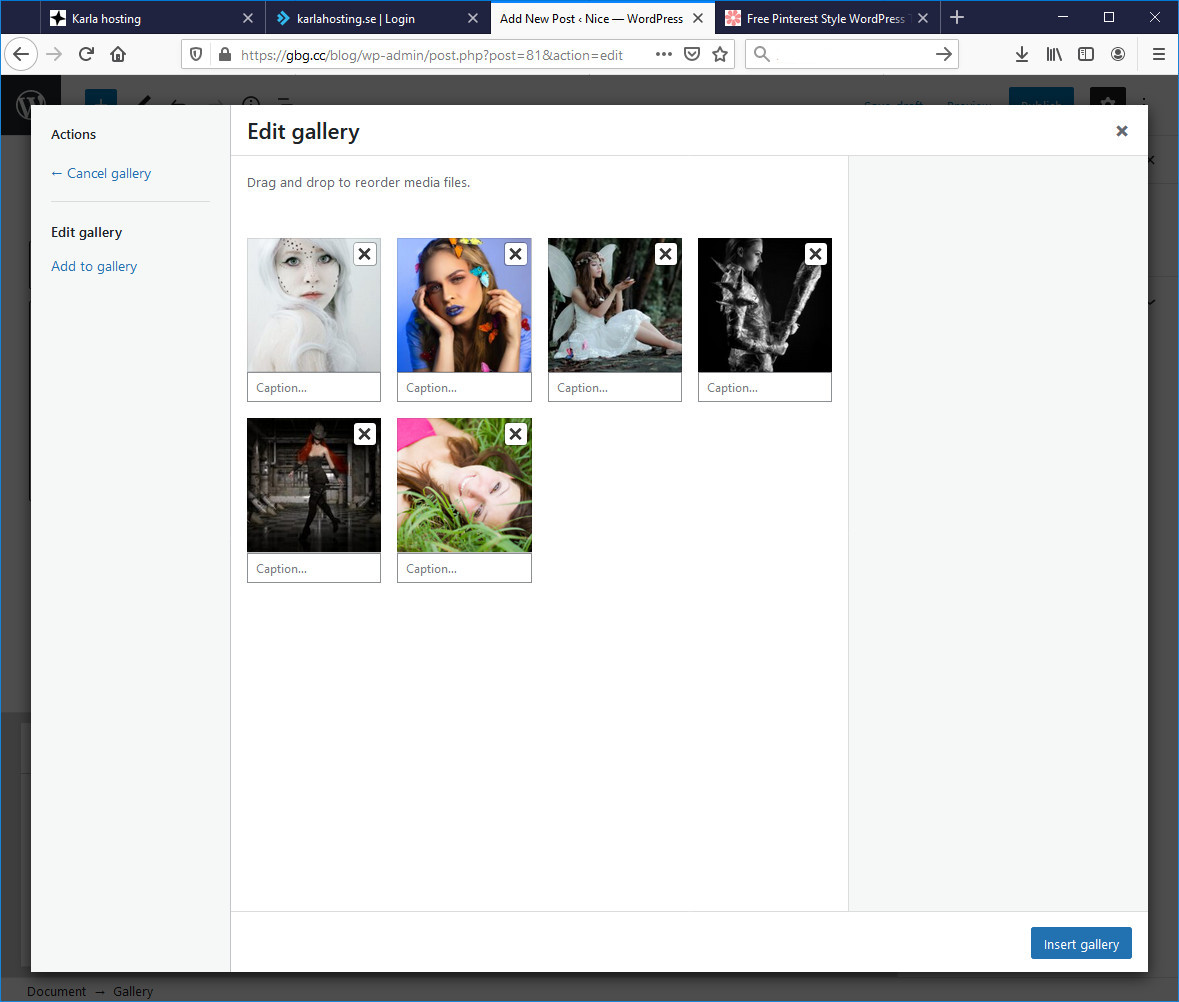
Så vi sätter rätt kategori.
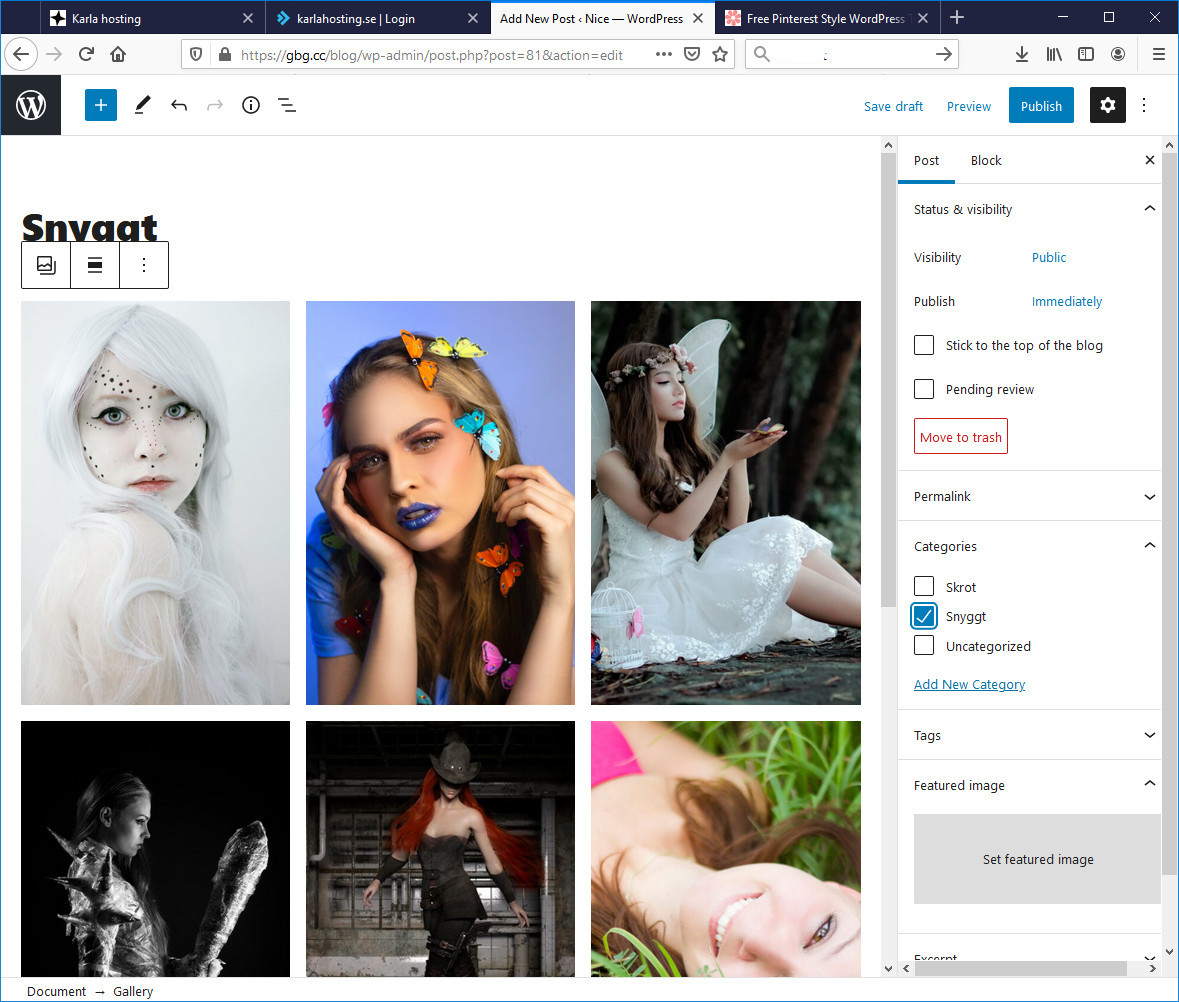
Väljer också en Featured image för framsidan
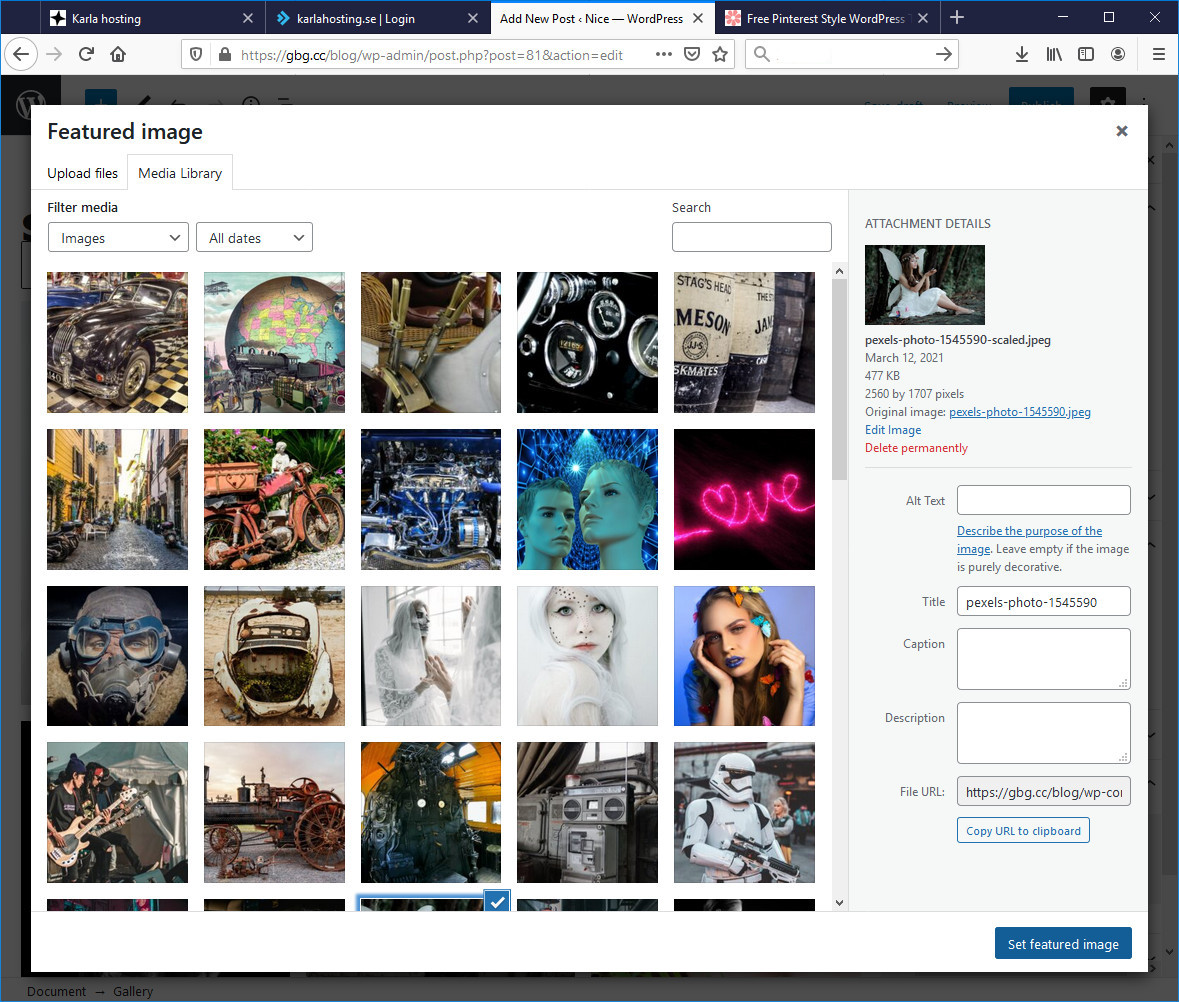
Tillbaka till Installera Wordpress med några knapptryck


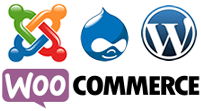



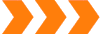 Karla Hosting AB
Karla Hosting AB